Page 1
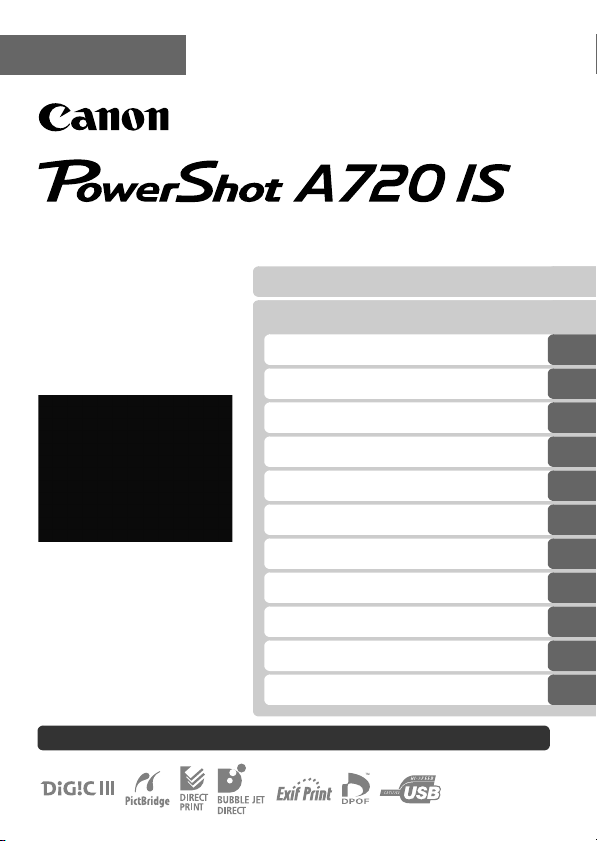
SVENSKA
Användarhandbok för kameran
Komma igång
Lär dig mer
Komponentguiden
Grundläggande funktioner
Vanliga fotograferingsfunktioner
Fotografera med inställningsratten
Olika fotograferingsmetoder
Spela upp/Radera
Utskrifts-/överföringsinställningar
Ansluta till en TV
Felsökning
Lista över meddelanden
Bilaga
Läs säkerhetsanvisningarna (s. 162–167).
Page 2
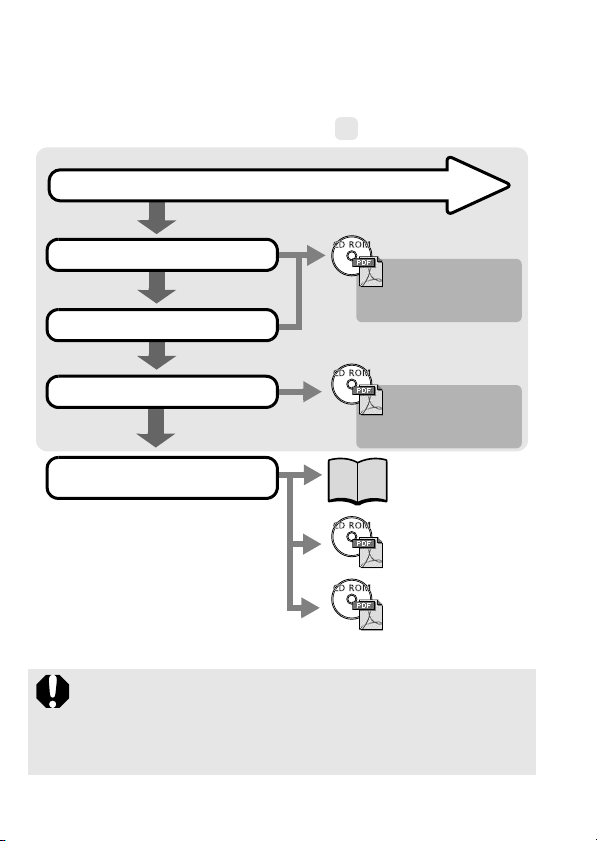
Arbets- och referenshandböcker
Följande handböcker finns tillgängliga. Läs dem enligt anvisningarna i
nedanstående flödesdiagram.
: Handbokens innehåll
Kontrollera förpackningens innehåll
Förbered kameran för användning
Använda kameran
Lär dig mer om kameran
Anslut kameran
till andra enheter
• Ansluta till en skrivare
• Ansluta till en TV
• Ansluta till en dator
Visa PDF-handböckerna
Du måste ha Adobe Reader eller Adobe Acrobat Reader
installerat för att kunna läsa PDF-handböckerna.
Om programvaran inte är installerad på datorn går du till
följande webbplats och hämtar programvaran.
http://www.adobe.com
Användarhandbok
för kameran
Komma igång (s. 7)
Användarhandbok
för kameran
Lär dig mer (s. 37)
Starthandbok
Handbok för
direktutskrift
Startinstruktioner
för programvara
Page 3
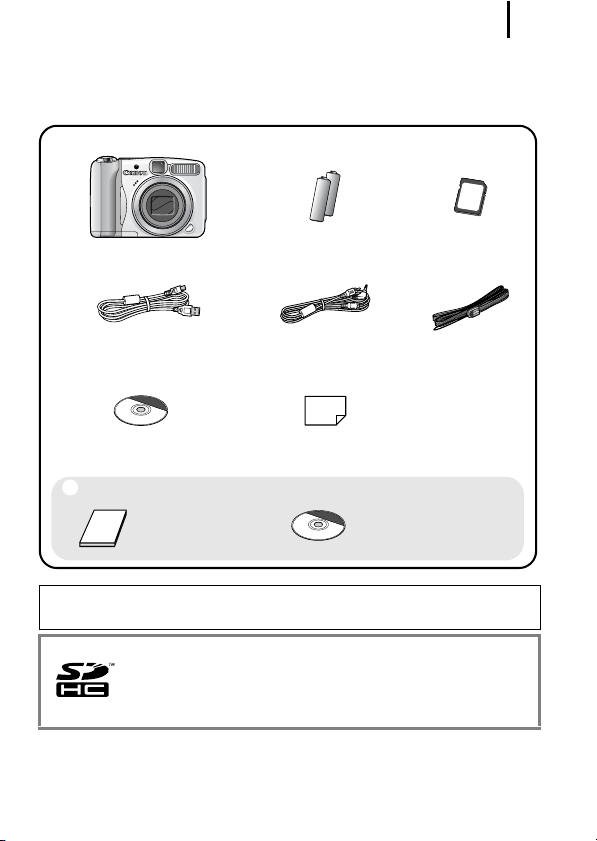
Kontrollera förpackningens innehåll
Följande komponenter medföljer i förpackningen. Om någonting saknas
ber vi dig kontakta butiken där du köpte produkten.
1
a
Kamera Alkaliska batterier AA-format (×2) Minneskort
de
Gränssnittskabel
IFC-400PCU
bc
(16 MB)
f
AV-kabel
AVC-DC300
Handlovsrem
WS-200
gh
CD:n Canon Digital
Camera Solution Disk
Användarhandböcker
i
• Starthandbok
Du kan eventuellt inte utnyttja kamerans maximala prestanda med
det medföljande minneskortet.
I denna kamera kan du använda SD-minneskort,
SDHC-minneskort med högkapacitet, MultiMediaCardkort, MMCplus-kort och HC MMCplus-kort. I den här
handboken kallas sådana kort för minneskort.
Broschyren Canon European
Warranty System (EWS)
• CD:n Canon Digital
Camera Manuals Disk
Page 4
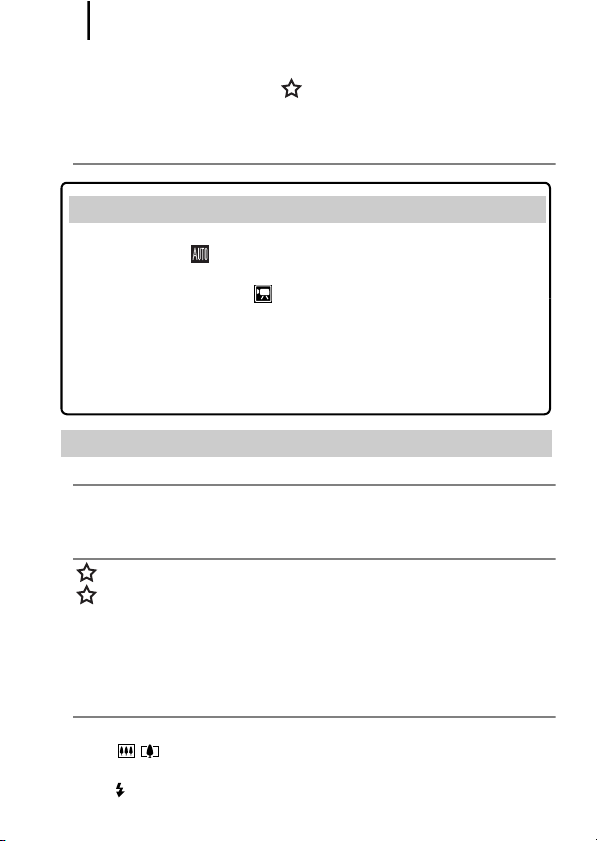
2
Innehållsförteckning
Avsnitt som är markerade med är listor eller diagram som
sammanfattar kamerafunktioner eller fotograferingsmetoder.
Läs följande information 6
Komma igång . . . . . . . . . . . . . . . . . . . . . . . . . . . . 7
Förberedelser . . . . . . . . . . . . . . . . . . . . . . . . . . . . . . . . . . . . . 8
Ta stillbilder ( Autoläge) . . . . . . . . . . . . . . . . . . . . . . . . . . .14
Visa stillbilder . . . . . . . . . . . . . . . . . . . . . . . . . . . . . . . . . . . . 17
Spela in videoscener ( Standardläge) . . . . . . . . . . . . . . . .18
Visa videoscener. . . . . . . . . . . . . . . . . . . . . . . . . . . . . . . . . . 20
Radera . . . . . . . . . . . . . . . . . . . . . . . . . . . . . . . . . . . . . . . . . 21
Skriva ut . . . . . . . . . . . . . . . . . . . . . . . . . . . . . . . . . . . . . . . . 22
Överföra bilder till en dator . . . . . . . . . . . . . . . . . . . . . . . . . . 24
Systemkarta . . . . . . . . . . . . . . . . . . . . . . . . . . . . . . . . . . . . . 32
Lär dig mer . . . . . . . . . . . . . . . . . . . . . . . . . . . . . 37
Komponentguiden 38
Indikeringslampor. . . . . . . . . . . . . . . . . . . . . . . . . . . . . . . . . 41
Energisparfunktionen . . . . . . . . . . . . . . . . . . . . . . . . . . . . . . 41
Grundläggande funktioner 42
Menyer och inställningar . . . . . . . . . . . . . . . . . . . . . . . . . . . 42
Menyer och standardinställningar . . . . . . . . . . . . . . . . . . . . 44
Använda LCD-skärmen . . . . . . . . . . . . . . . . . . . . . . . . . . . . 49
Information på LCD-skärmen. . . . . . . . . . . . . . . . . . . . . . . . 50
Återställa alla inställningar till standardvärdena. . . . . . . . . . 55
Formatera minneskort . . . . . . . . . . . . . . . . . . . . . . . . . . . . . 56
Vanliga fotograferingsfunktioner 57
Ändra lagringsbildpunkter/ kompression (stillbilder) . . . . . . 57
Fotografera med optisk zoom . . . . . . . . . . . . . . . . . 59
Använda digital zoom/digital telekonverter . . . . . . . . . . . . . 60
Använda blixten. . . . . . . . . . . . . . . . . . . . . . . . . . . . . . . . 64
Page 5
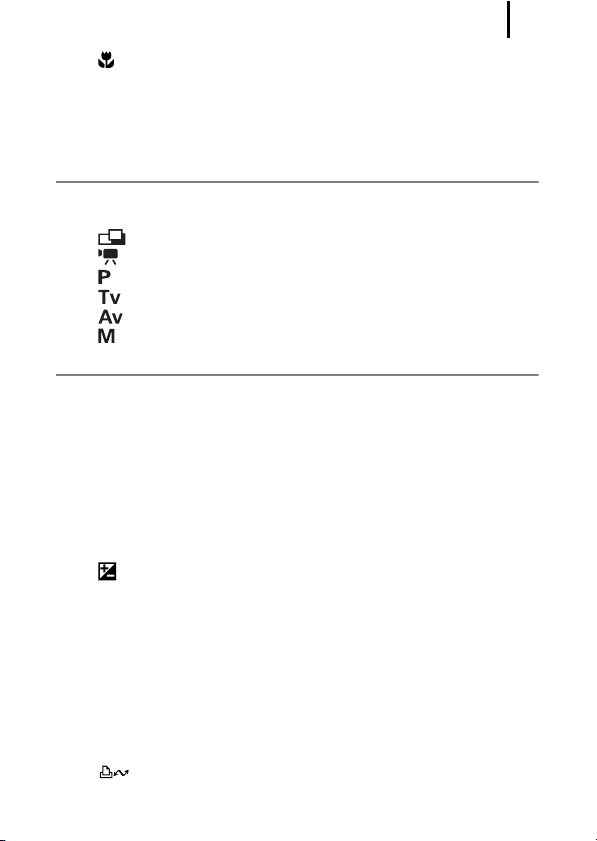
3
Ta närbilder (Närbild) . . . . . . . . . . . . . . . . . . . . . . . . . . 65
Använda självutlösaren . . . . . . . . . . . . . . . . . . . . . . . . . . . . 66
Ställa in bildstabilisatorn . . . . . . . . . . . . . . . . . . . . . . . . . . . 68
Konfigurera vykortsläget . . . . . . . . . . . . . . . . . . . . . . . . . . . 70
Inkludera datum i bildinformationen. . . . . . . . . . . . . . . . . . . 71
Fotografera med inställningsratten 73
Inställningsratt . . . . . . . . . . . . . . . . . . . . . . . . . . . . . . . . . . . 73
Fotograferingsmetoder för särskilda motiv . . . . . . . . . . . . . 74
Fotografera panoramabilder (Stitch Assist) . . . . . . . . . 77
Videoinspelning . . . . . . . . . . . . . . . . . . . . . . . . . . . . . . . 79
Programautomatik. . . . . . . . . . . . . . . . . . . . . . . . . . . . . . 82
Ange slutartiden . . . . . . . . . . . . . . . . . . . . . . . . . . . . . . 83
Välja bländarvärde . . . . . . . . . . . . . . . . . . . . . . . . . . . . 85
Ange slutartiden och bländarvärdet manuellt . . . . . . . . . 86
Olika fotograferingsmetoder 87
Bildserier . . . . . . . . . . . . . . . . . . . . . . . . . . . . . . . . . . . . . . . 87
Ställa in minskning av röda ögon. . . . . . . . . . . . . . . . . . . . . 88
Ställa in lång synktid . . . . . . . . . . . . . . . . . . . . . . . . . . . . . . 89
Välja autofokusram . . . . . . . . . . . . . . . . . . . . . . . . . . . . . . . 90
Fotografera motiv som är svårfokuserade (Fokuseringslås,
Autofokuslås, Manuell fokusering, Säker M. Fokus) . . . . . .94
Låsa exponeringsinställningen (Exponeringslås) . . . . . . . . 98
Låsa inställningen för blixtexponering (FE-lås) . . . . . . . . . . 99
Justera ISO-talet . . . . . . . . . . . . . . . . . . . . . . . . . . . . . . . . 100
Justera exponeringskompensationen . . . . . . . . . . . . . 101
Växla mellan mätningsmetoder . . . . . . . . . . . . . . . . . . . . . 102
Ställa in färgtoner (vitbalans) . . . . . . . . . . . . . . . . . . . . . . . 104
Fotografera med Mina färger . . . . . . . . . . . . . . . . . . . . . . . 107
Växla mellan blixtregleringsinställningar . . . . . . . . . . . . . . 109
Justera inställningar för blixtkompensation . . . . . . . . . . . . 110
Ställa in blixtstyrkan . . . . . . . . . . . . . . . . . . . . . . . . . . . . . . 111
Byta tidpunkt för tändning av blixten . . . . . . . . . . . . . . . . . 112
Justera exponering för fotografering med inbyggd blixt (korr.
blixtexp.) . . . . . . . . . . . . . . . . . . . . . . . . . . . . . . . . . . . . . . . . 113
Programmera inställningar för Skriv ut/Dela-knappen 114
Page 6
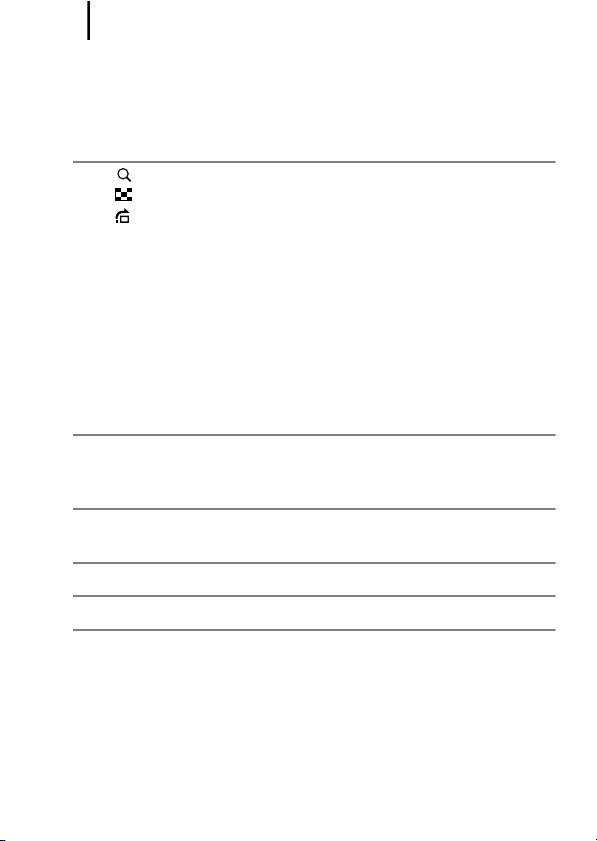
4
Ställa in automatisk rotering. . . . . . . . . . . . . . . . . . . . . . . . 115
Ställa in skärminlägg . . . . . . . . . . . . . . . . . . . . . . . . . . . . . 117
Skapa ett bildmål (en mapp) . . . . . . . . . . . . . . . . . . . . . . . 118
Återställa filnumret . . . . . . . . . . . . . . . . . . . . . . . . . . . . . . . 120
Spela upp/Radera 122
Förstora bilder . . . . . . . . . . . . . . . . . . . . . . . . . . . . . . . 122
Visa bilder i grupper om nio (indexvisning) . . . . . . . . . 123
Hoppa mellan bilder . . . . . . . . . . . . . . . . . . . . . . . . . . . 124
Visa videoscener (Använda videokontrollpanelen) . . . . . . 125
Rotera bilder på skärmen. . . . . . . . . . . . . . . . . . . . . . . . . . 127
Uppspelning med övergångseffekter . . . . . . . . . . . . . . . . . 128
Automatisk uppspelning (Autouppspelning). . . . . . . . . . . . 129
Funktion för borttagning av röda ögon . . . . . . . . . . . . . . . . 130
Ändra storlek på bilder . . . . . . . . . . . . . . . . . . . . . . . . . . . . 134
Lägga till röstkommentarer till bilder . . . . . . . . . . . . . . . . . 136
Skydda bilder . . . . . . . . . . . . . . . . . . . . . . . . . . . . . . . . . . . 137
Radera alla bilder. . . . . . . . . . . . . . . . . . . . . . . . . . . . . . . . 138
Utskrifts-/överföringsinställningar 139
Ställa in DPOF-inställningarna. . . . . . . . . . . . . . . . . . . . . . 139
Ställa in DPOF-överföringsinställningar . . . . . . . . . . . . . . . 144
Ansluta till en TV 146
Fotografera/spela upp med hjälp av en TV . . . . . . . . . . . . 146
Felsökning 147
Lista över meddelanden 158
Bilaga 162
Säkerhetsföreskrifter . . . . . . . . . . . . . . . . . . . . . . . . . . . . . 162
Förhindra funktionsstörningar . . . . . . . . . . . . . . . . . . . . . . 167
Batterihantering . . . . . . . . . . . . . . . . . . . . . . . . . . . . . . . . . 168
Hantera minneskortet. . . . . . . . . . . . . . . . . . . . . . . . . . . . . 170
Använda strömförsörjningssatserna (säljs separat). . . . . . 172
Använda objektiven (säljs separat) . . . . . . . . . . . . . . . . . . 175
Page 7
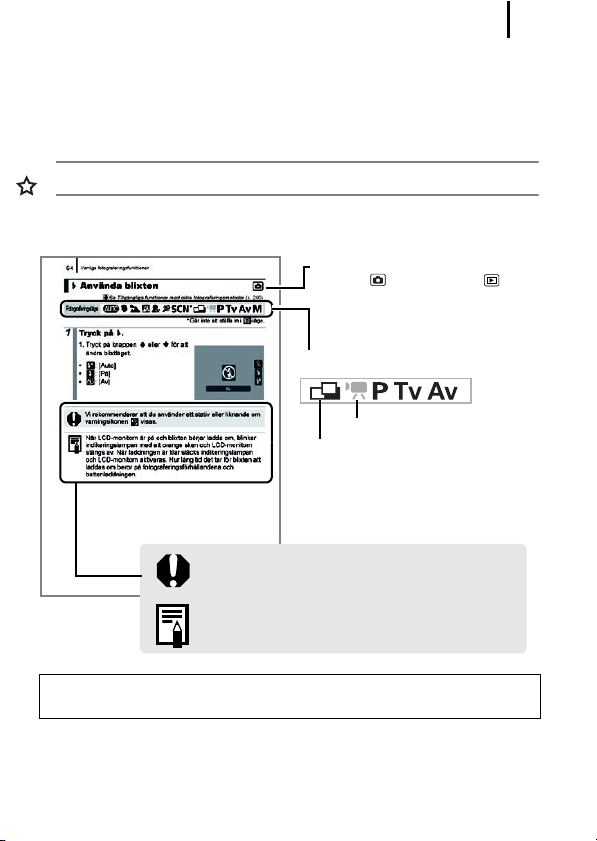
Använda en extern blixt (säljs separat) . . . . . . . . . . . . . . . 180
Byta klockbatteriet . . . . . . . . . . . . . . . . . . . . . . . . . . . . . . . 182
Skötsel och underhåll . . . . . . . . . . . . . . . . . . . . . . . . . . . . 184
Tekniska data . . . . . . . . . . . . . . . . . . . . . . . . . . . . . . . . . . 185
Index 196
Tillgängliga funktioner med olika fotograferingsmetoder 200
Symboler i den här handboken
Funktionsomkopplarens läge:
Lagring ( )/Uppspelning ( )
Tillgängliga
Dessa lägen är inte tillgängliga
Dessa lägen är tillgängliga
Det här märket anger saker som kan påverka
kamerans funktion.
Denna markering står vid ytterligare avsnitt som
kompletterar de grundläggande procedurerna.
5
Alla förklaringar i handboken utgår från kamerans
standardinställningar när den köptes.
Page 8
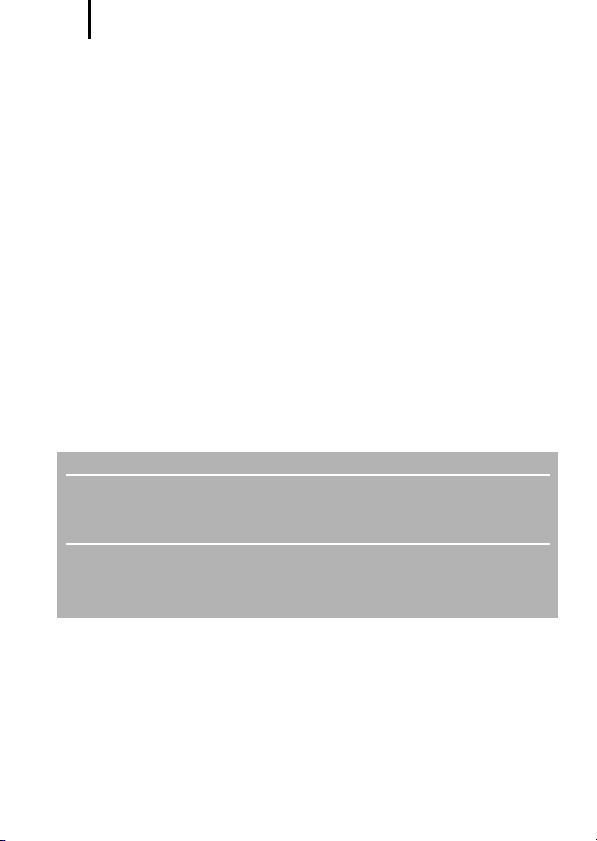
6
Läs följande information
Provbilder
Innan du fotograferar några viktigare motiv, rekommenderar vi att du tar flera
provbilder så att du kan vara säker på att kameran fungerar som den ska och att
du använder den på rätt sätt.
Observera också att Canon Inc., dess underleverantörer och dotterbolag samt
distributörer inte kan hållas ansvariga för följdskador som kan uppstå på grund av
felaktigheter i en kamera eller ett tillbehör, t.ex. minneskort, som resulterar i att
en bild inte kan sparas eller inte kan läsas in på ett sätt som är maskinläsbart.
Varning för intrång i upphovsrätten
Observera att digitala kameror från Canon är avsedda för personligt bruk och
aldrig bör användas på ett sätt som strider mot internationella eller inhemska
lagar och bestämmelser om upphovsrätt. I vissa fall kan kopiering av bilder från
föreställningar, utställningar eller kommersiell egendom med hjälp av en kamera
eller annan utrustning strida mot lagar om upphovsrätt och liknande, även om
bilden tagits för personligt bruk.
Begränsningar i garantin
Information om garantin för din kamera finns i broschyren Canon European
Warranty System (EWS), som medföljer kameran.
Kontaktinformation för Canons kundtjänst finns i broschyren European
Warranty System (EWS).
Kamerahusets temperatur
Om du använder kameran en längre tid kan kamerahuset bli varmt. Var därför
försiktig när du använder kameran länge, så att du inte bränner dig på höljet.
Om LCD-skärmen
LCD-skärmen tillverkas med mycket hög precision. Över 99,99 % av
bildpunkterna fungerar normalt. Mindre än 0,01 % av bildpunkterna kan tillfälligt
vara ur funktion eller visas som svarta eller röda punkter. Detta påverkar inte
den fotograferade bilden och är inte ett tecken på felaktig funktion.
Videoformat
Ställ in kamerans videosignal till det format som används i ditt land innan du
använder kameran med en TV-skärm.
Språkinställning
Information om hur du ändrar språkinställningen finns i Inställning av språk (s. 13).
Page 9
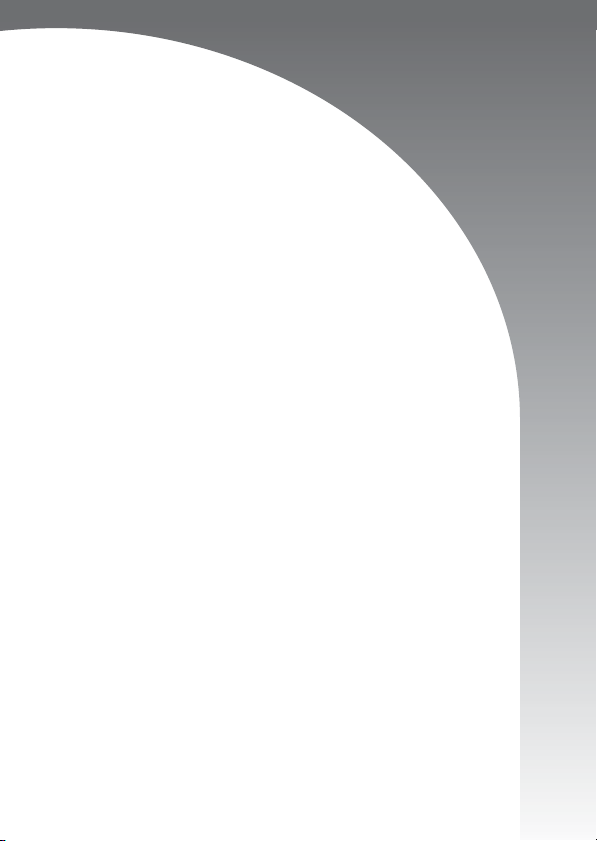
Komma igång
z Förberedelser
z Ta stillbilder
z Visa stillbilder
z Spela in videoscener
z Visa videoscener
z Radera
z Skriva ut
z Överföra bilder till en dator
z Systemkarta
Page 10
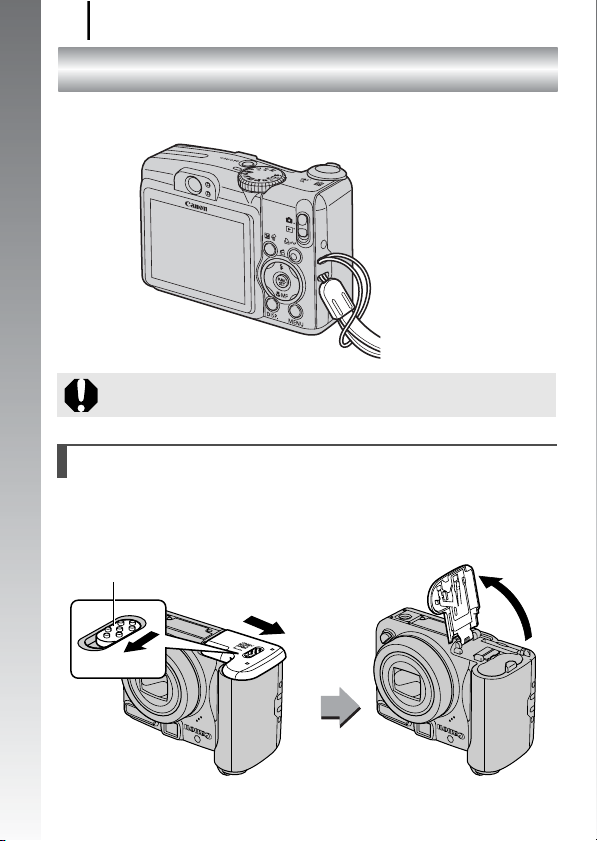
Förberedelser
8
Förberedelser
Sätta i handlovsrem
Komma igång
Vi rekommenderar att du använder handlovsremmen så att du
inte tappar kameran medan den används.
Sätta i batterierna
1. Skjut batterifackets lucka i pilens riktning (a) och håll
ned medan du flyttar luckan i pilens riktning (b).
Öppna sedan luckan i pilens riktning (c).
Lucka till batterifack
b
c
a
Page 11
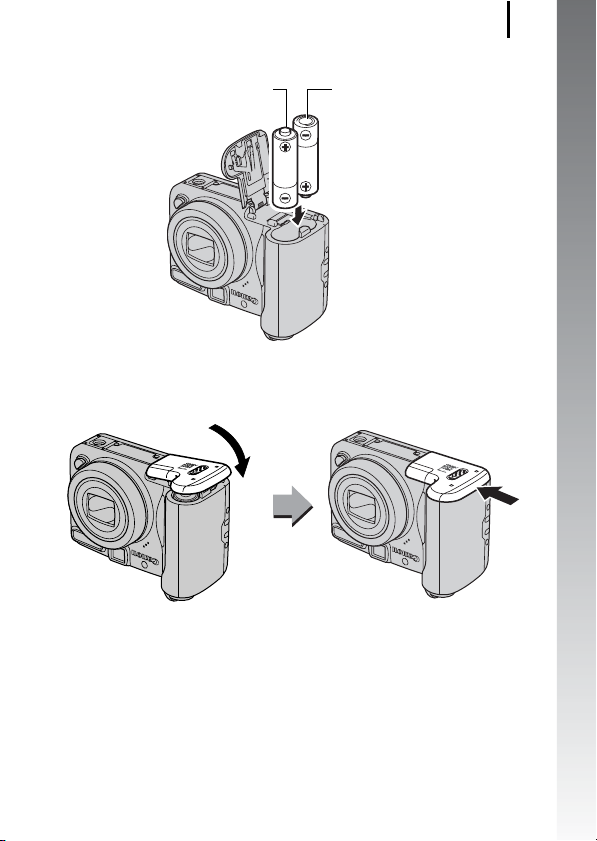
Förberedelser
9
2. Sätt i två batterier.
Positiv pol (+) Negativ pol (–)
3. Stäng luckan (a) och håll ned medan du skjuter den på
plats (b).
a
b
Komma igång
Page 12
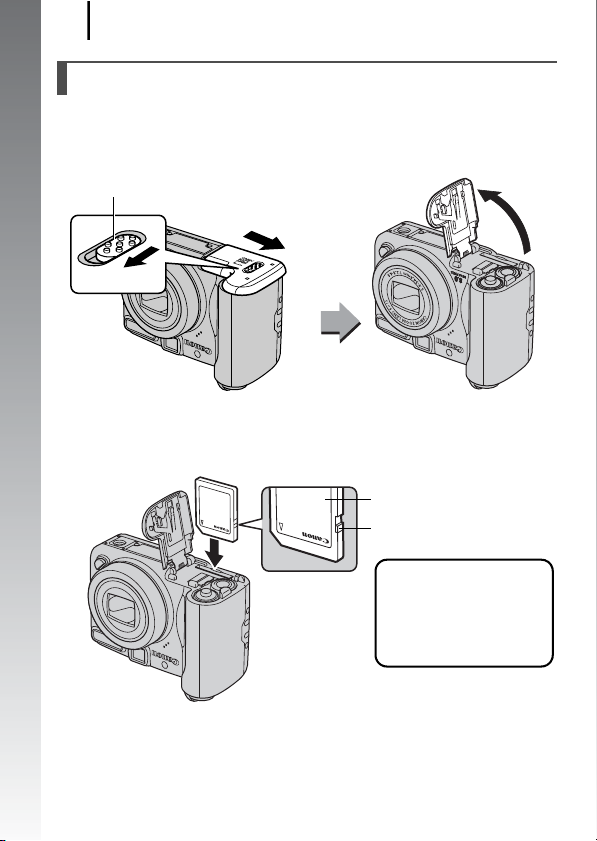
Förberedelser
10
Sätta i minneskortet
1. Skjut batterifackets lucka i riktning med pilen (a) och
håll ned medan du flyttar luckan i riktning med pilen (b).
Öppna sedan luckan enligt pilen (c).
Lucka till batterifack
Komma igång
b
a
2.
Tryck in minneskortet tills du hör att det klickar på plats.
Framsida
Skrivskyddsflik
(Endast SD-minneskort)
• Kontrollera att
skrivskyddsfliken inte är
spärrad (endast på
SD-minneskort).
• Kontrollera riktningen som
indikeras på kortet.
c
Page 13
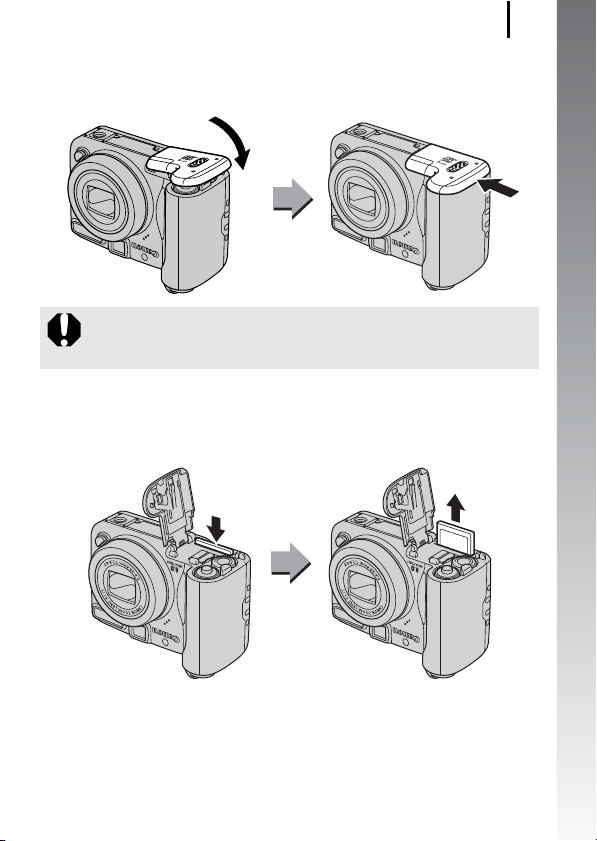
Förberedelser
11
3. Stäng luckan (a) och håll ned medan du skjuter den på
plats (b).
a
b
Kontrollera att minneskortet är rättvänt innan du sätter i det i
kameran. Om du sätter i det fel kanske kameran inte kan
identifiera minneskortet eller fungerar fel.
Ta bort minneskortet
• Tryck på minneskortet med fingret så att minneskortet skjuts upp och
ta ut det.
Komma igång
Page 14
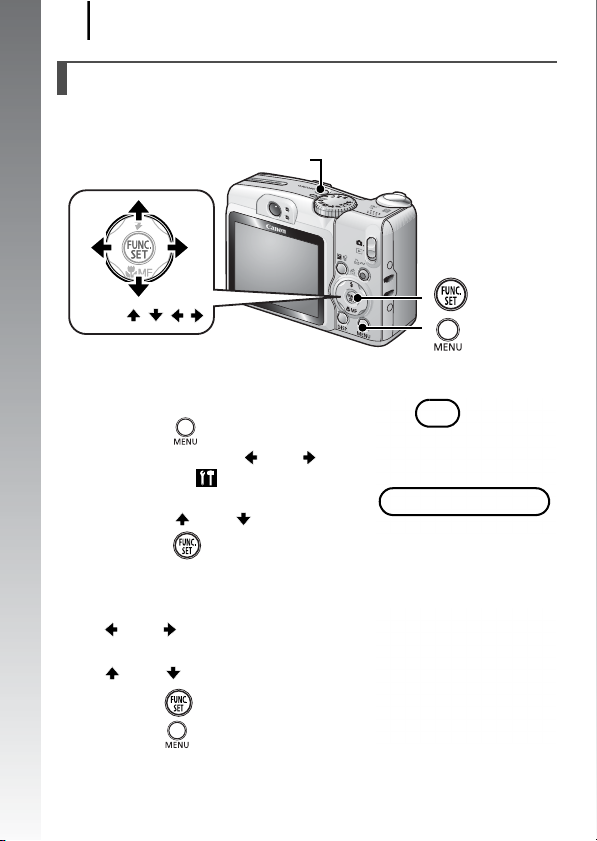
Förberedelser
12
Ställa in datum och tid
Menyn [Datum/Klockslag] visas när du slår på kameran för första
gången. Ställ in datum och tid som i steg 3 och 4 nedan.
ON/OFF-knapp
Komma igång
Knappen ///
-knappen
-knappen
1. Tryck på ON/OFF-knappen.
2. Välj [Datum/Klockslag].
1. Tryck på .
2. Tryck på knappen eller och
välj menyn [ (Inställningar)].
3. Välj [Datum/Klockslag] med
knappen eller .
4. Tryck på .
3. Välj år, månad, datum, klockslag och visningsordning.
1. Välj en kategori med knappen
eller .
2. Ange ett värde med knappen
eller .
4. Tryck på .
5. Tryck på .
Page 15
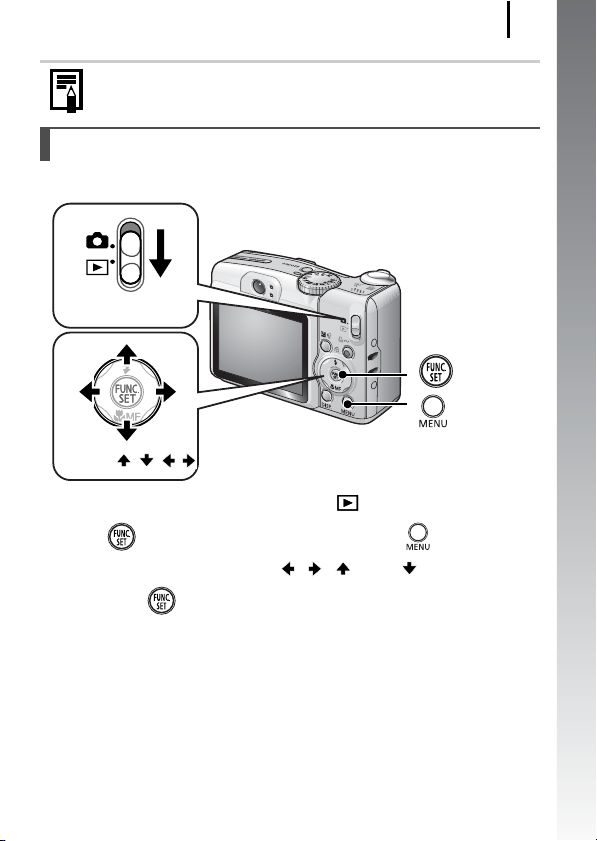
Förberedelser
Inställt datum och klockslag kan skrivas ut på bilderna (s. 71).
Inställning av språk
Du kan ändra språk på LCD-skärmens menyer och meddelanden.
Funktionsomkopplare
-knappen
-knappen
Knappen ///
1. Ställ funktionsomkopplaren på (Uppspelning).
2. Håll -knappen intryckt och tryck på -knappen.
3. Välj språk med knappen , , eller .
4. Tryck på .
13
Komma igång
Page 16
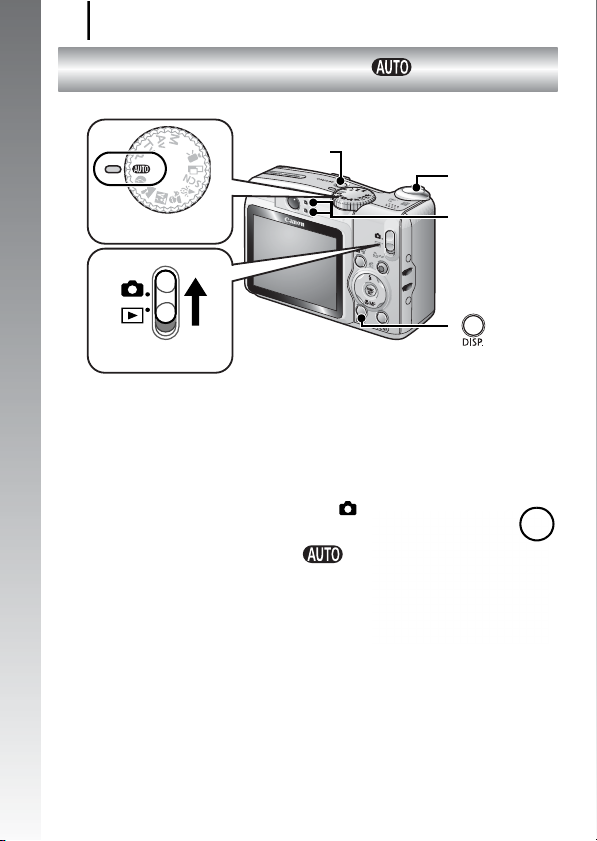
14
Ta stillbilder
Ta stillbilder
ON/OFF-knapp
( Autoläge)
Komma igång
Inställningsratt
Funktionsomkopplare
1. Tryck på knappen ON/OFF.
• Ett startljud spelas upp och en startbild visas på LCD-skärmen.
• Om du trycker en gång till på knappen ON/OFF stängs strömmen av.
2. Välj fotograferingsmetod.
1. Ställ funktionsomkopplaren på
(Fotografering).
2. Ställ inställningsratten på
(Auto).
Avtryckare
Lampor
-knappen
3. Rikta kameran mot motivet.
Page 17
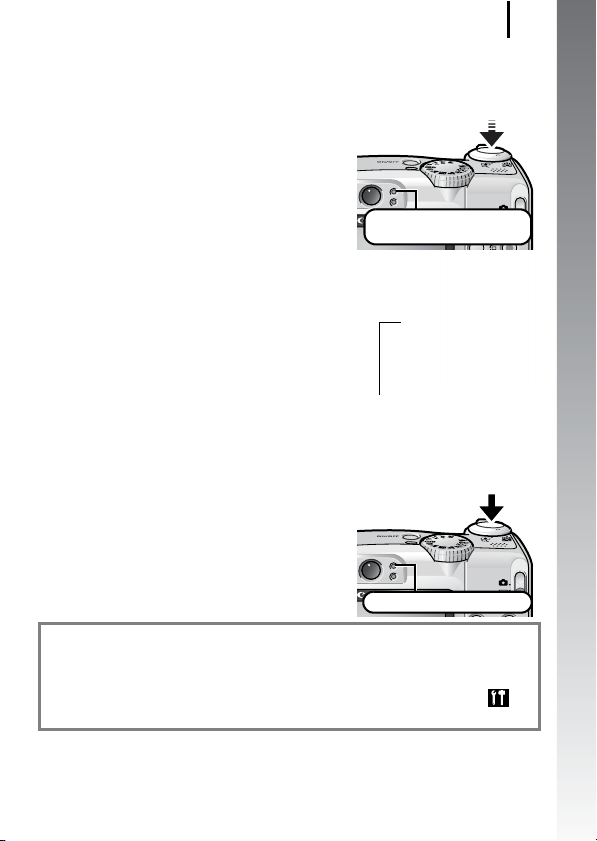
Ta stillbilder
4. Tryck ned slutarknappen halvvägs för att låsa
fokuseringen.
• När kameran fokuserar avges två
signaler och indikatorn lyser grönt
(eller orange om du använder blixten).
Förberedelserna för
bildtagning är klara: lyser grönt
• Autofokusramen visas i grönt runt
fokuseringspunkten på LCD-skärmen.
Autofokusram
5. Ändra inte på någonting och tryck ned slutarknappen
helt när du vill ta bilden.
• Slutarljudet hörs och bilden sparas.
• Indikatorn blinkar grönt och filen
sparas på minneskortet.
Registrerar: blinkar grönt
15
Komma igång
Inställning av tyst läge
Om du trycker på knappen DISP. samtidigt som du slår på kameran
aktiveras tyst läge [På] för alla kameraljud utom varningsljud.
Inställningen kan ändras med alternativet [Ljud av] på menyn [
(Inställningar)] (s. 46).
Page 18
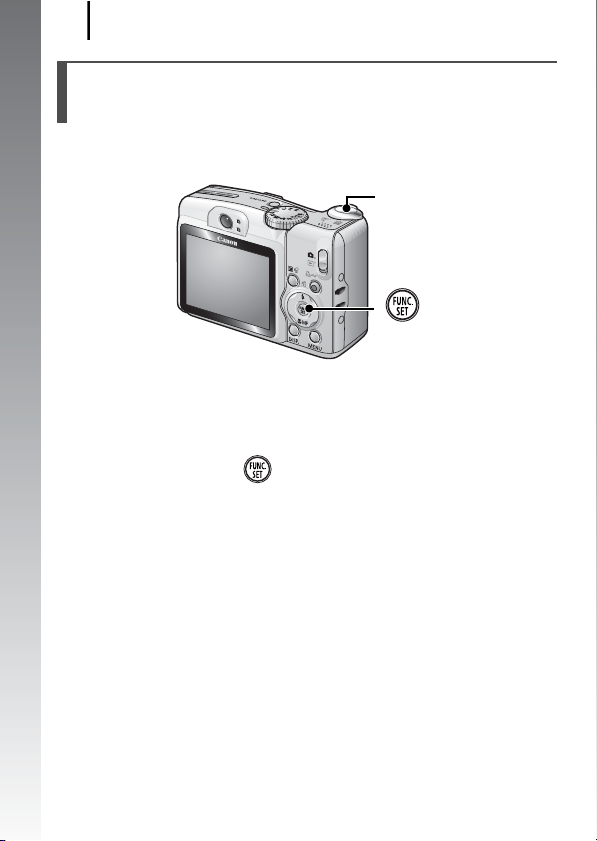
Ta stillbilder
16
Kontrollera bilden direkt efter bildtagning (Lagringsvisning)
Tagna bilder visas på LCD-skärmen i cirka 2 sekunder direkt efter
bildtagning.
Komma igång
Med följande metoder kan du fortsätta visa bilden direkt efter
bildtagning om du vill kontrollera bilden.
z Håll slutarknappen halvvägs nedtryckt.
z Tryck på knappen när den tagna bilden visas.
Kontrollera att manöverljudet hörs.
Du kan ta bilder med slutarknappen även om en bild fortfarande
visas.
Avtryckare
-knappen
Page 19
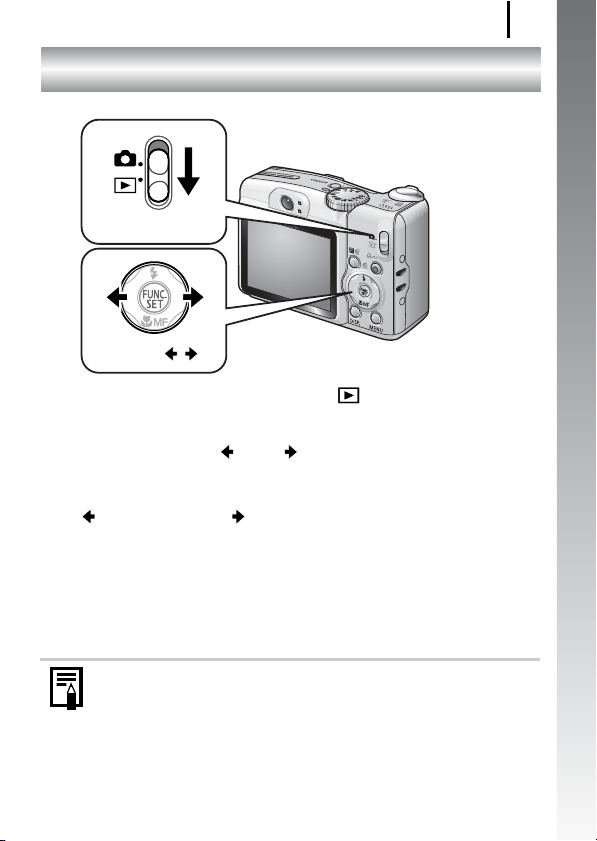
Visa stillbilder
Visa stillbilder
Funktionsomkopplare
Knappen /
1. Ställ funktionsomkopplaren på (Uppspelning).
• Den senast lagrade bilden visas.
2. Använd knappen eller för att ta fram den bild du
vill visa.
• Gå till föregående bild med knappen
och till nästa med .
• Bilderna visas snabbare om du håller
ned knappen, men bildvisningen blir
kornig.
17
Komma igång
Om du har visat bilder på skärmen börjar visningen om från
den senast visade bilden (Fortsätt Uppspelning). Om du har
bytt minneskort eller om bilderna på minneskortet har
redigerats med en dator, visas den nyaste bilden på
minneskortet.
Page 20
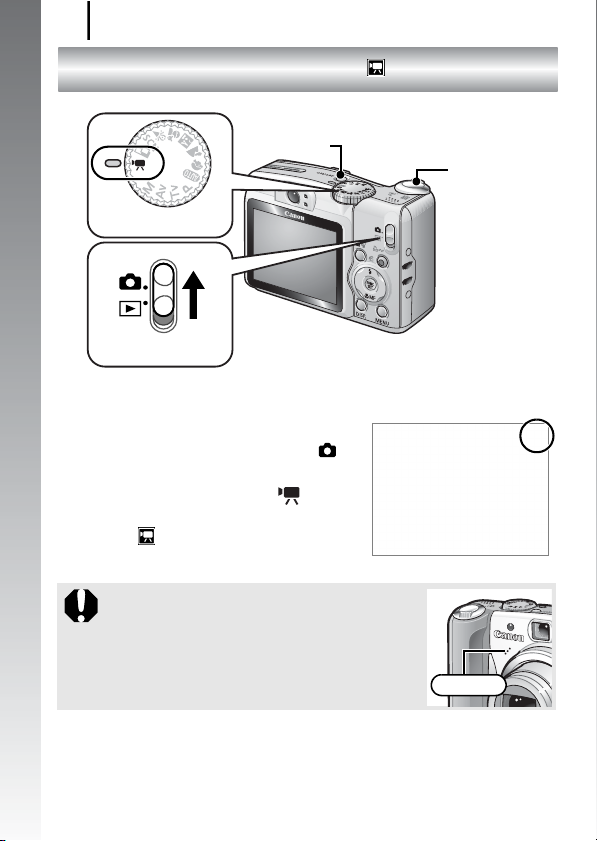
Spela in videoscener
18
Spela in videoscener
ON/OFF-knapp
Komma igång
Inställningsratt
Funktionsomkopplare
1. Tryck på ON/OFF-knappen.
2. Välj fotograferingsmetod.
1. Ställ funktionsomkopplaren på
(Fotografering).
2. Ställ inställningsratten på
• Kontrollera att kameran är inställd
på (Standard).
3. Rikta kameran mot motivet.
z
Rör inte vid mikrofonen under inspelningen.
z Tryck inte på någon annan knapp än
avtryckaren. Ljud från knapparna spelas
in i videon.
( Standardläge)
Avtryckare
(Video).
Mikrofon
Page 21
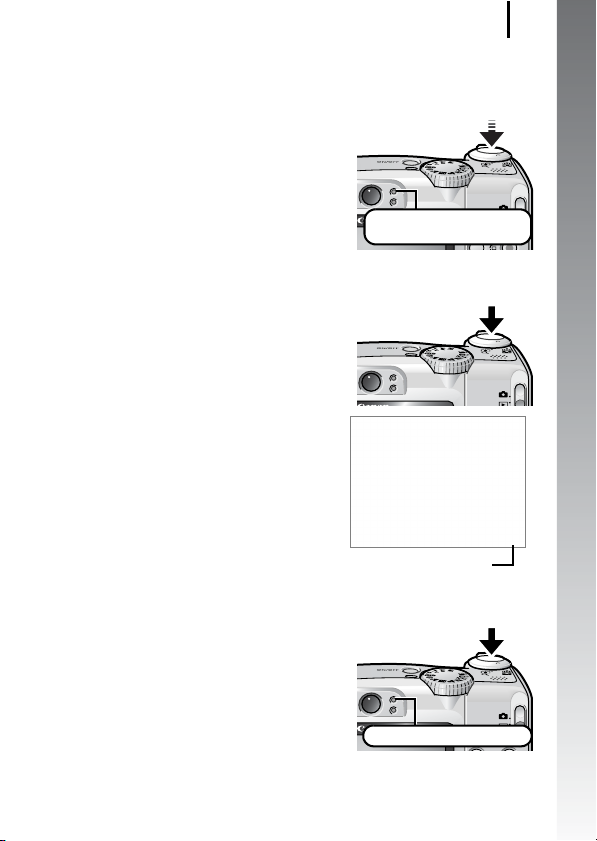
Spela in videoscener
4. Tryck ned slutarknappen halvvägs för att låsa
fokuseringen.
• Kameran piper två gånger och indikatorn
lyser grönt när motivet är i fokus.
• Exponering, fokus och vitbalans ställs
in automatiskt när du trycker ned
knappen halvvägs.
Förberedelserna för bildtagning
är klara: lyser grönt
5. Ändra inte på någonting och
tryck ned slutarknappen helt när du vill ta bilden.
• Inspelningen börjar.
• Under inspelning visas
inspelningstiden och [zINSP] på
LCD-skärmen.
19
Komma igång
6. Tryck ned avtryckaren helt igen
när du vill avsluta inspelningen.
• Indikatorn blinkar grönt och data
sparas på minneskortet.
• Inspelningen stoppar automatiskt när
maxinspelningstiden är slut eller när
det inbyggda minnet eller
minneskortet är fullt.
Tidsförl opp
Registrerar: blinkar grönt
Page 22
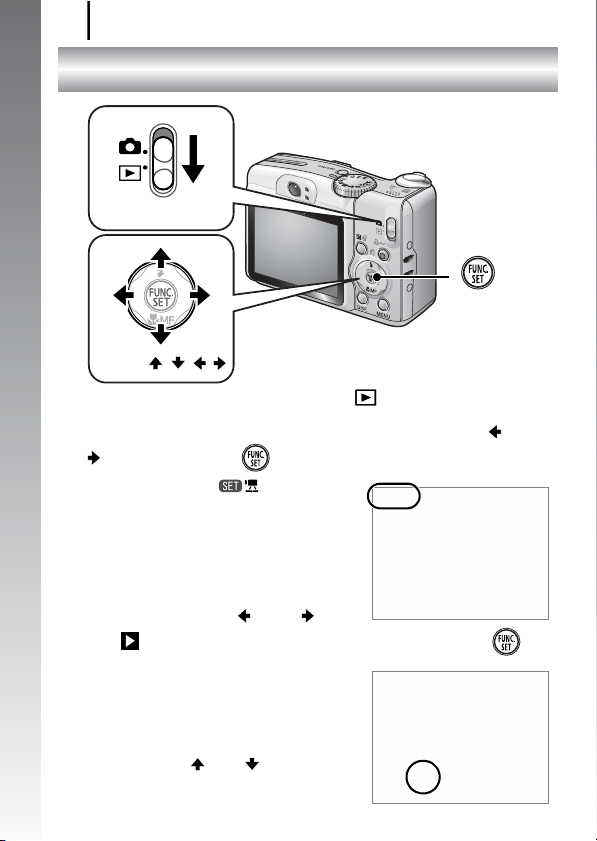
Visa videoscener
20
Visa videoscener
Komma igång
Funktionsomkopplare
Knappen / / /
1. Ställ funktionsomkopplaren på (Uppspelning).
2. Om du vill visa en video använder du knappen eller
och trycker på .
• Bilder med ikonen är videoscener.
-knappen
3. Använd knappen eller och
välj (Uppspelning). Tryck sedan på knappen .
• Videon spelas upp.
• Med knappen FUNC./SET kan du
pausa och fortsätta visningen under
uppspelningen.
• Du kan ställa in volym på uppspelningen
med knappen eller .
Page 23
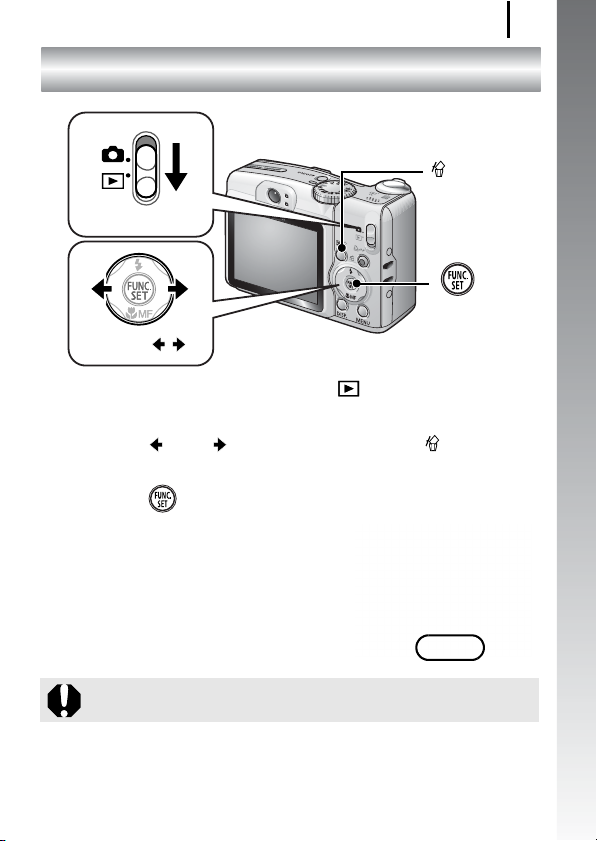
Radera
Radera
-knappen
Funktionsomkopplare
Knappen /
1. Ställ funktionsomkopplaren på (Uppspelning).
2. Markera den bild som ska raderas med
knappen eller och tryck på knappen .
3. Kontrollera att [Radera] är valt och tryck på
knappen .
• Välj [Avbryt] om du inte vill radera
bilderna.
21
Komma igång
-knappen
Observera att raderade bilder inte kan återskapas. Tänk dig
noga för innan du raderar en bild.
Page 24
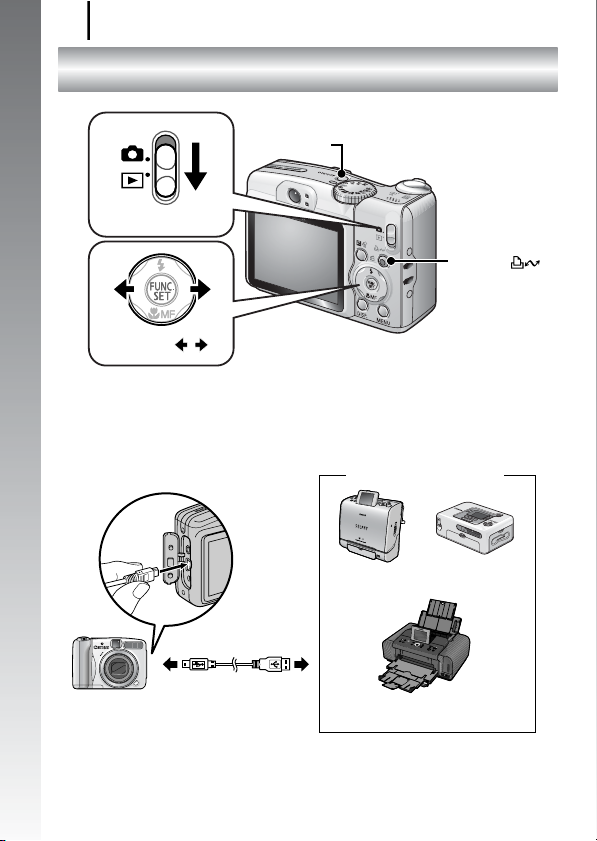
Skriva ut
22
Skriva ut
ON/OFF-knapp
Komma igång
Funktionsomkopplare
Knappen /
1.
Anslut kameran till en skrivare med stöd för direktutskrift*1.
• Öppna kamerans kontaktskydd och sätt in gränssnittskabeln så
långt det går i kontakten.
• Mer information finns i användarhandboken till skrivaren.
Canons egna skrivare
knappen
Compact Photo Printers i
SELPHY-serien*
Kamera
*1 Eftersom kameran fungerar med ett standardprotokoll (PictBridge) kan du förutom med
Canons egna skrivare använda den med andra PictBridge-kompatibla skrivare.
*2 Du kan även använda CP-10/CP-100/CP-200/CP-300.
Gränssnittskabel
Bläckstråleskrivare
2
Page 25
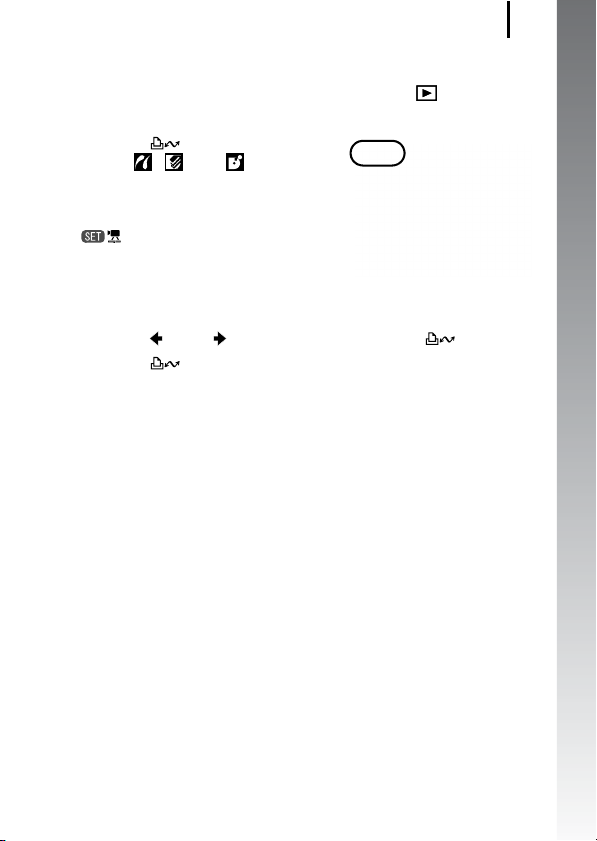
Skriva ut
2. Starta skrivaren.
3. Ställ kamerans funktionsomkopplare på
(Uppspelning) och tryck på ON/OFF-knappen.
• Knappen lyser blått.
• Ikonen , eller visas på
LCD-skärmen om anslutningen är rätt
gjord (ikonerna skiljer sig beroende
på vilken skrivare som ansluts).
• visas för videoscener.
4. Markera den bild som ska skrivas ut med
knappen eller och tryck på knappen .
• Knappen blinkar med blått sken och utskriften startar.
När utskriften är klar slår du av kameran och skrivaren innan du
kopplar från gränssnittskabeln.
23
Komma igång
Page 26
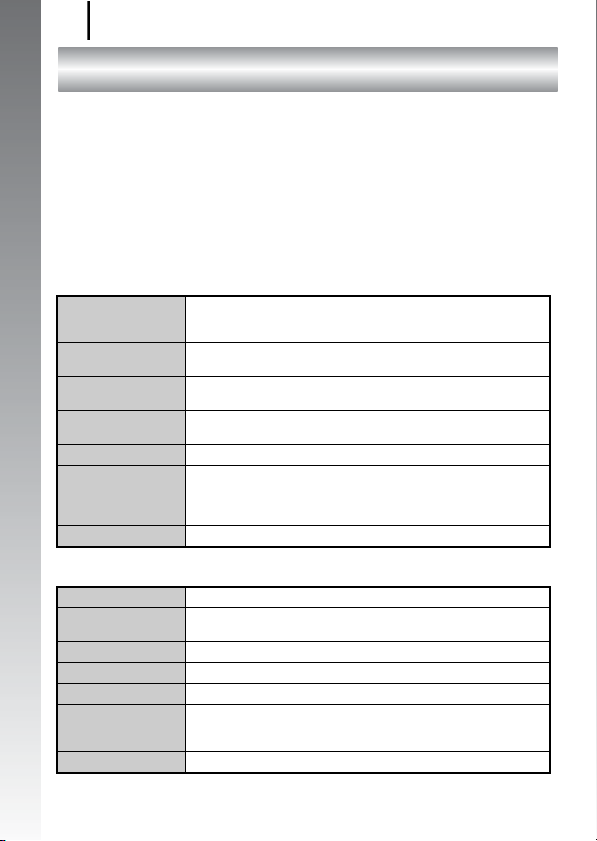
Överföra bilder till en dator
24
Överföra bilder till en dator
Saker som ska förberedas
• Kamera och dator
• CD:n Canon Digital Camera Solution Disk som medföljer kameran
• Gränssnittskabel som följer med kameran
Komma igång
Systemkrav
Installera programvaran på en dator som uppfyller följande minimikrav.
Windows
Operativsystem Windows Vista
Datormodell Ovanstående operativsystem ska vara förinstallerade på
Processor Windows Vista Pentium 1,3 GHz eller mer
RAM-minne Windows Vista 512 MB eller mer
Gränssnitt USB
Ledigt
hårddiskutrymme
Display 1 024 x 768 bildpunkter/High Color (16 bitar) eller bättre krävs
Macintosh
Operativsystem Mac OS X (v10.3–v10.4)
Datormodell Ovanstående operativsystem ska vara förinstallerade på
Processor PowerPC G3/G4/G5 eller Intel-processor
RAM-minne Minst 256 MB
Gränssnitt USB
Ledigt
hårddiskutrymme
Display 1 024 x 768 bildpunkter/32 000 färger eller bättre
Windows XP Service Pack 2
Windows 2000 Service Pack 4
datorer med inbyggda USB-portar.
Windows XP/Windows 2000 Pentium 500 MHz eller mer
Windows XP/Windows 2000 256 MB eller mer
• Canon Utilities
- ZoomBrowser EX 200 MB eller mer
- PhotoStitch 40 MB eller mer
• Canon Camera TWAIN Driver 25 MB eller mer
datorer med inbyggda USB-portar.
• Canon Utilities
- ImageBrowser 300 MB eller mer
- PhotoStitch 50 MB eller mer
Page 27
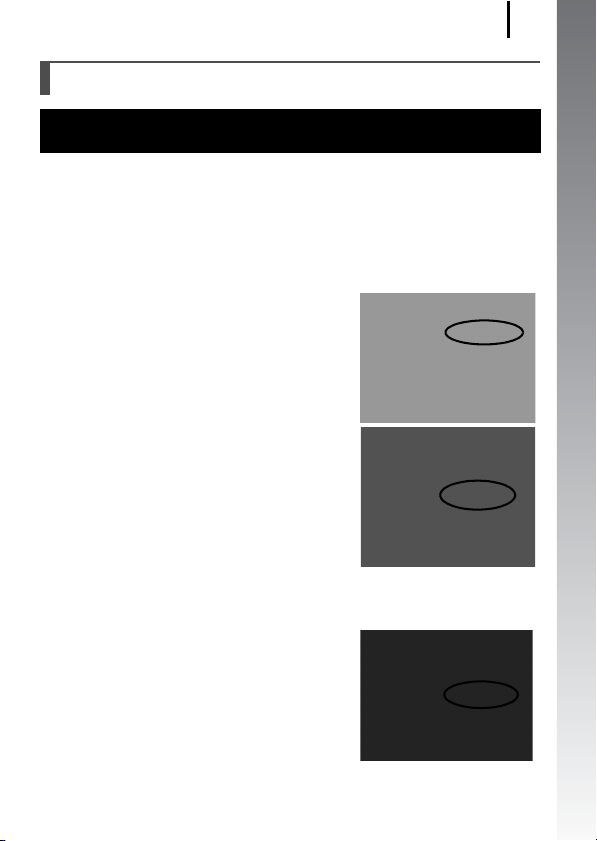
Överföra bilder till en dator
Förbereda överföring av bilder
Kontrollera att programvaran är installerad innan du ansluter
kameran till datorn.
1. Installera programvaran.
Windows
1. Sätt i Canon Digital Camera Solution Disk i datorns CD-ROM-
enhet.
2. Klicka på [Easy Installation/Enkel
installation].
Följ anvisningarna på skärmen och
fortsätt installationen.
3. Klicka på [Restart/Starta om] eller
[Finish/Slutför] när installationen
är klar.
När installationen är klar visas [Restart/
Starta om] eller [Finish/Slutför]. Klicka på
knappen som visas.
4. Ta ut skivan från CD-ROM-enheten
när ditt vanliga skrivbord visas.
25
Komma igång
Macintosh
Dubbelklicka på ikonen i CD-ROMfönstret. När installationsfönstret visas
klickar du på [Install/Installera]. Följ
instruktionerna på skärmen för att
fortsätta.
Page 28
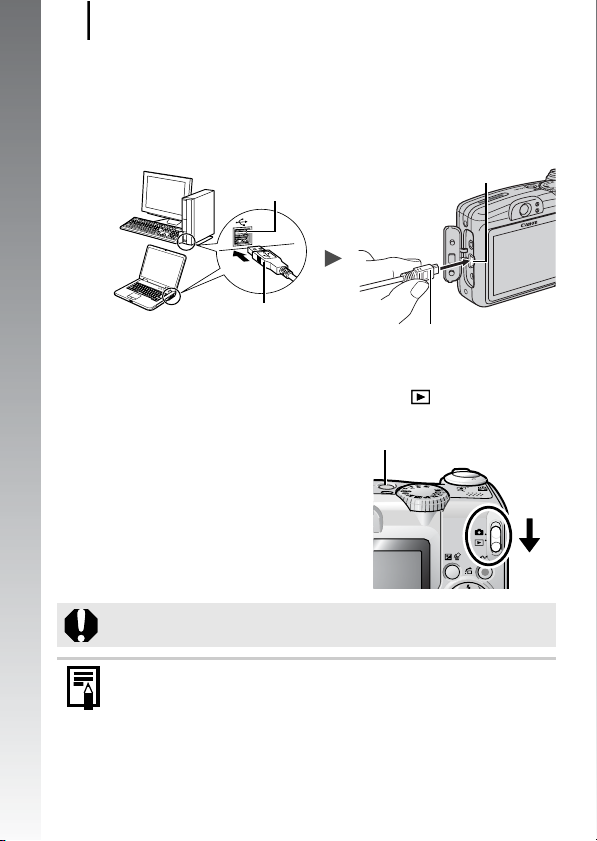
Överföra bilder till en dator
26
2. Ansluta kameran till en dator.
1. Använd gränssnittskabeln som medföljer till kameran vid
anslutning av datorns USB-port till kamerans DIGITAL-kontakt.
• Öppna kamerans kontaktskydd och sätt in gränssnittskabeln
så långt det går i kontakten.
Komma igång
USB-port
Gränssnittskabel
DIGITAL-kontakt
Gränssnittskabel
3. Förbered för överföring av bilderna till datorn.
1. Ställ kamerans funktionsomkopplare på (Uppspelning)
och tryck på ON/OFF-knappen.
ON/OFF-knapp
Håll alltid i själva kontakten när du kopplar ur gränssnittskabeln
från kamerans DIGITAL-kontakt.
Om fönstret [Digital Signature Not Found/Ingen digital signatur
hittades] visas klickar du på [Yes/Ja]. USB-drivrutinen slutför
automatiskt installationen på datorn när du ansluter kameran
och öppnar en anslutning.
Page 29
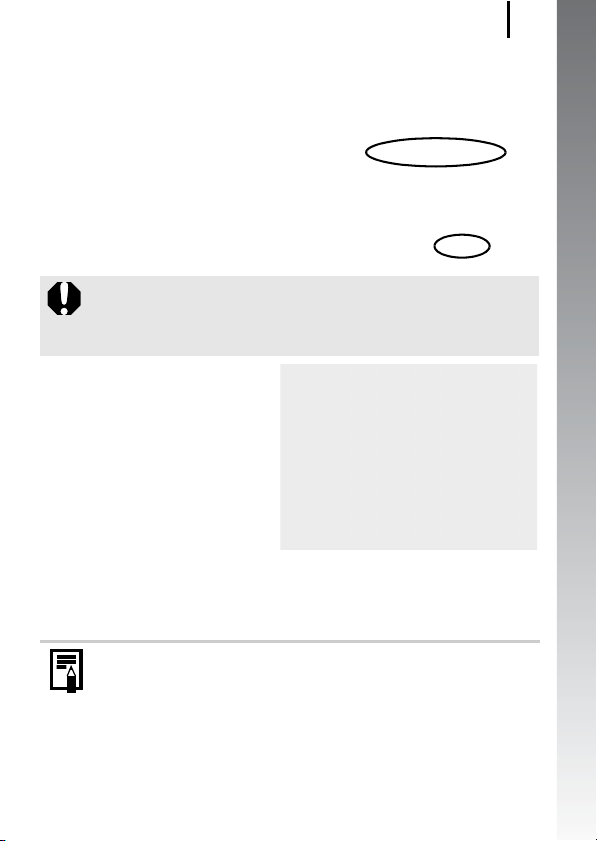
Överföra bilder till en dator
Windows
Välj [Canon CameraWindow] och klicka
på [OK].
Om dialogrutan [Events/Händelser] inte visas klickar du på
[Start]-menyn och väljer [All Programs/Alla Program] eller
[Programs/Program] och sedan [Canon Utilities],
[CameraWindow], [CameraWindow] och [CameraWindow].
CameraWindow visas.
Nu är bilderna förberedda för överföring. Fortsätt till avsnittet
Överföra bilder med hjälp av kameran (Direkt överföring) (s. 29)
(utom i Windows 2000).
27
Komma igång
I Windows 2000 kan du överföra bilder med hjälp av en dator.
Mer information finns i Startinstruktioner för programvara.
Page 30
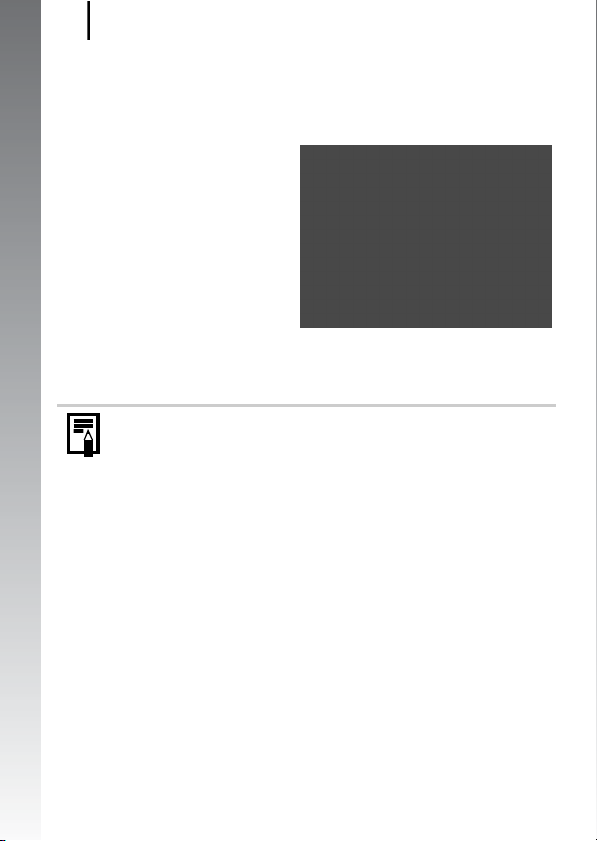
Överföra bilder till en dator
28
Macintosh
CameraWindow visas när en anslutning har upprättats mellan
kameran och datorn. Om fönstret inte visas klickar du på ikonen
[CameraWindow] i fältet längst ned på skrivbordet.
Komma igång
Nu är bilderna förberedda
för överföring. Fortsätt till avsnittet Överföra bilder med hjälp av
kameran (Direkt överföring) (s. 29).
Mer information om hur du överför bilder med hjälp av en dator
finns i Startinstruktioner för programvara.
Page 31

Överföra bilder till en dator
29
Överföra bilder med hjälp av kameran (Direkt överföring)
Installera programvaran innan du överför bilderna med
direktöverföringsmetoden för första gången (s. 25).
Med den här metoden kan du överföra bilder med kamerafunktionerna
(utom i Windows 2000).
-knappen
Komma igång
Knappen ///
Alla bilder
Nya bilder
DPOF bildöverför.
Välj och överför
Skrivbordsbild
-knappen
-knappen
Alla bilder överförs och sparas på datorn.
Endast de bilder som inte har överförts tidigare
överförs och sparas på datorn.
Endast de bilder som har inställningar för DPOFöverföring överförs och sparas på datorn.
Du visar och väljer enstaka bilder som ska
överföras och sparas på datorn.
Du visar och väljer enstaka bilder som ska
överföras och sparas på datorn. De överförda
bilderna visas som bakgrund på datorns
skrivbord.
Page 32

Överföra bilder till en dator
30
1. Kontrollera att menyn Direkt överföring visas på
kamerans LCD-skärm.
• Knappen lyser blått.
• Tryck på knappen MENU om du inte
får upp menyn [Direkt överföring].
Komma igång
Menyn Direkt överföring
Alla bilder/Nya bilder/DPOF bildöverför.
2. Tryck på knappen eller för att välja , eller .
Tryck sedan på knappen .
• Bilderna överförs. Knappen
blinkar blått under tiden som
överföringen pågår.
• Menyn Direkt överföring visas igen på
skärmen när överföringen är klar.
• Avbryt överföringen genom att trycka
på knappen FUNC./SET.
Välj och överför/Skrivbordsbild
2. Tryck på knappen eller för att välja eller .
Tryck sedan på knappen (eller ).
3. Tryck på knappen eller och välj bilder som ska
överföras. Tryck sedan på knappen .
• Bilderna överförs. Knappen
blinkar blått under tiden som
överföringen pågår.
• Om du klickar på knappen
avbryts en överföring som pågår.
FUNC./SET
Page 33

Överföra bilder till en dator
4. Tryck på knappen när överföringen är klar.
• Du kommer tillbaka till menyn [Direkt överföring].
Det är bara JPEG-bilder som kan överföras som
skrivbordsbilder till en dator.
Det alternativ som du väljer med knappen används även
om kameran stängs av. Den tidigare inställningen fortsätter
gälla nästa gång menyn [Direkt överföring] visas. Skärmen för
val av bilder visas direkt om det senaste alternativet som
valdes var [Välj och överför] eller [Skrivbordsbild].
Klicka på längst ned till höger i fönstret för att stänga
CameraWindow, så visas de överförda bilderna på datorn.
Windows Macintosh
ZoomBrowser EX ImageBrowser
Som standard sparas bilderna i mappar på datorn med namn efter
bildtagningsdatum.
31
Komma igång
Page 34

Systemkarta
32
Systemkarta
Medföljer
Komma igång
kameran
Handlovsrem
WS-200
Alkaliska batterier
Vattentätt fodral
WP-DC16
Vikt till vattentätt fodral
WW-DC1
AA-format (x2)
Batteri- och laddarsats
CBK4-300*
Batteriladdare CB-5AH/
CB-5AHE
NiMH-batterier av AA-format
NB-3AH (×4)
• NiMH-batteri NB4-300 (uppsättning
om 4 AA-batterier) finns även att
köpa separat
Gränssnittskabel IFC-400PCU*
AV-kabel AVC-DC300*
5
Nätadaptersats ACK800
Nätaggregat CA-PS800
Nätkabel
Minneskort (16 MB)
CD:n Canon Digital
Camera Solution Disk
1
1
Page 35

Systemkarta
33
Komma igång
Objektivkonverteradapter
LA-DC58G
Direktgränssnittskabel*
PCMCIA-
adapter
SD-minneskort*
• SDC-128M
• SDC-512MSH
5
Video in-kontakt
Vidvinkelkonverter
2
WC-DC58N
USB-
kortläsare
Telekonverter
TC-DC58N
Direktutskriftskompatibel
Compact Photo Printers*
USB-port
PC-kortplats
Närbildsobjektiv
250D (58 mm)
Blixt med hög effekt
HF-DC1
bläckstråleskrivare*
(SELPHY-serien)
4
2 *3
Audio in-kontakt
*1 Kan också köpas separat.
*2 Mer information om skrivaren finns i användarhandboken som medföljer skrivaren.
*3 Den här kameran kan även anslutas till CP-10/CP-100/CP-200/CP-300.
*4 Mer information om skrivar- och gränssnittskablar finns i användarhandboken som
medföljer bläckstråleskrivaren.
*5 Säljs inte i alla länder.
Tv/Video
Page 36

Systemkarta
34
Extra tillbehör
Följande kameratillbehör kan köpas separat.
Vissa tillbehör säljs inte i alla länder eller finns inte längre.
Objektiv, objektivadapter
Komma igång
• Objektivkonverteradapter LA-DC58G
Den här adaptern används för montering av vidvinkelkonvertern,
telekonvertern och närbildsobjektivet på kameran.
• Vidvinkelkonvertern WC-DC58N
Konverterar kamerans brännvidd med faktorn 0,7.
• Telekonvertern TC-DC58N
Konverterar kamerans brännvidd med faktorn 1,75.
• Närbildsobjektiv 250D (58 mm)
Ett objektiv för fotografering med hög förstoring.
Blixt
• Blixt med hög effekt HF-DC1
Med den här borttagbara blixten kan du fotografera motiv som är för
långt borta för att det ska gå att belysa dem med den inbyggda blixten.
Strömtillbehör
• Nätadaptersats ACK800
Med den här utrustningen kan du ansluta kameran till vilket
standardeluttag som helst. Rekommenderas om kameran ska
användas kontinuerligt en längre tid och när den ansluts till en dator.
• Batteri- och laddarsats CBK4-300
Ett speciellt laddningspaket som innehåller både en laddare och fyra
uppladdningsbara NiMH-batterier (nickelmetallhydrid) av AA-format.
Praktiskt om du ska fotografera eller spela upp många bilder på en gång.
• NiMH-batteri NB4-300
En uppsättning om fyra uppladdningsbara NiMH-batterier av AA-format.
(Två batterier krävs.)
Page 37

Systemkarta
35
Andra tillbehör
• SD-minneskort
SD-minneskort används för att lagra bilder som har tagits med kameran.
Canons egna kort finns i storlekarna 128 MB och 512 MB.
• Gränssnittskabel IFC-400PCU
Använd den här kabeln för att ansluta kameran till en dator, en Compact
Photo Printer (SELPHY-serien), eller till en bläckstråleskrivare (mer
information finns i bläckstråleskrivarens användarhandbok).
• AV-kabel AVC-DC300
Använd den här kabeln för att ansluta kameran till en tv.
• Vattentätt fodral WP-DC16
Med det här vattentäta fodralet på kameran kan du ta bilder under
vattnet på upp till 40 meters djup. Det är också lämpligt att använda
om du ska ta bilder i regn, på stranden eller i skidbacken.
Skrivare med stöd för direktutskrift
Följande skrivare från Canon säljs separat och kan användas
tillsammans med kameran. Du kan snabbt och lätt skriva ut bilder med
fotokvalitet genom att ansluta skrivaren direkt till kameran med en
kabel och använda kontrollerna på kameran.
• Compact Photo Printers (SELPHY-serien)
• Bläckstråleskrivare
Du kan få mer information av närmaste Canon-återförsäljare.
Originaltillbehör från Canon rekommenderas.
Kameran är utformad för att fungera optimalt med Canons egna tillbehör.
Canon kan inte göras ansvarigt för skador på denna produkt och/eller
olyckshändelser som eldsvådor och liknande som orsakats av fel på
tillbehör från andra tillverkare än Canon (till exempel läckande eller
exploderande batterier). Observera att denna garanti inte gäller
reparationer som orsakats av tillbehör från andra tillverkare än Canon,
även om sådana reparationer kan utföras mot en avgift.
Komma igång
Page 38

36
Komma igång
Page 39

Lär dig mer
37
Page 40

Komponentguiden
38
Komponentguiden
Framsida
af
bcd
g
e
h
l
nm
a Mikrofon
b AF-hjälpbelysning (s. 45)
c Lampa för minskning av röda ögon (s. 88)
d Självutlösarlampa (s. 66)
e Högtalare
f Sökarfönster
g Blixt (s. 64)
h Kontaktskydd
i A/V OUT-kontakt (ljud/video-utgång) (s. 146)
j DIGITAL-kontakt (s. 26)
k DC IN-kontakt (likströmsingång) (s. 174)
l Ringfrigöringsknapp (s. 177)
m Ring (s. 177)
n Objektiv
i
j
k
Page 41

Komponentguiden
Baksida
ab
c
def
a LCD-skärm (s. 49)
b Sökare
c Fäste för bärrem
d Minneskortplats/Lucka till batterifack (s. 8, 10)
e Minneskortplats/Batterifack (s. 8, 10)
f Stativgänga
LCD-skärmen är eventuellt täckt av en tunn plastfilm som
skyddar mot repor under frakten. Avlägsna i sådana fall filmen
innan du använder kameran.
Använda sökaren
Du kan använda den optiska sökaren för att spara ström genom att
stänga av LCD-skärmen (s. 49) medan du fotograferar.
39
Page 42

Komponentguiden
40
Kontroller
abcde
f
g
h
i
j
kl
a
Lampor (s. 41)
b Statuslampa
c ON/OFF-knapp (s. 14)
d Zoomspak (s. 59, 122)
Bildtagning: (Vidvinkel)/ (Tele)
Uppspelning: (Indexbild)/ (Förstora)
e Slutarknapp (s. 14)
f Inställningsrad (s. 14, 73)
g Funktionsomkopplare (s. 14)
h -knapp (Skriv ut/Dela) (s. 22, 29, 114)
i FUNC./SET-knappen (s. 42)
j MENU-knappen (s. 43)
k DISP.-knappen (s. 49)
l -knapp (Exponering)/ (Radera enstaka bild) (s. 21, 101)
m -knappen
n -knapp (Blixt)/ (Hoppa)/ (s. 64, 124)
o -knappen
p (Närbild)/ (Manuell fokusering)/ , knapp (s. 65, 96)
m
n
o
p
Page 43

Komponentguiden
41
Indikeringslampor
Kameraindikatorerna på kamerans baksida lyser eller blinkar i följande
situationer.
• Övre indikator
Grön: Klar för fotografering (två signaler avges)
Blinkar grönt: Registrering/läsning/radering/överföring av bild (när
Orange: Klar för fotografering (blixt på)
Blinkar orange: Klar för fotografering (skakvarning), blixten laddas
kameran är ansluten till en dator)
• Nedre lampan
Gul: Närbild/manuell fokusering/autofokuslås
Blinkande gult: Fokuseringsproblem (en signal hörs)
Gör aldrig något av följande när indikatorn lyser grönt. Om du
gör det kan bildinformationen förstöras.
- Skaka på kameran.
- Stänga av kameran eller öppna luckan till minneskortet/
batteriet.
Energisparfunktionen
Den här kameran är utrustad med en energisparfunktion. Kameran
stängs av under följande förhållanden. Starta kameran genom att
trycka på ON/OFF-knappen igen.
Fotograferingsläge
Uppspelningsläge
Ansluten till en
skrivare
* Tidsintervallet kan ändras.
z Energisparfunktionen aktiveras inte när automatisk
uppspelning pågår eller när kameran är ansluten till en dator.
z Du kan ändra energisparfunktionens inställningar (s. 47).
Kameran stängs av ungefär 3 minuter efter att en
kamerakontroll har använts. LCD-skärmen stängs
av automatiskt om ingen kontroll används under
1 minut*, även om energisparfunktionen [Autom.
avstängn] är inställd på [Av]. Tryck på valfri knapp,
utom knappen ON/OFF, eller ändra kamerans
orientering för att aktivera LCD-skärmen igen.
Kameran stängs av ungefär 5 minuter efter att
en kamerakontroll har använts.
Page 44

Grundläggande funktioner
42
Grundläggande funktioner
Menyer och inställningar
Inställningarna för fotografering eller bildvisning eller kamerainställningar
för utskrift, datum/klockslag och ljud anges på menyn FUNC. eller
menyerna Lagring, Uppspelning, Utskrift eller Inställningar.
-knappen
På den här menyn ställer du in många av de vanligaste
fotograferingsfunktionerna.
(FUNC.- menyn)
12 5
34
I detta exempel visas menyn FUNC. i läget (Auto).
Ställ funktionsomkopplaren på .
1
Tryck på .
2
Välj ett menyalternativ med hjälp av eller .
3
• Vissa alternativ kanske inte går att välja för alla fotograferingsmetoder.
Välj en alternativ inställning med hjälp av eller .
4
• För vissa alternativ kan du välja ytterligare inställningar med
knappen DISP..
• När du har valt ett alternativ kan du fotografera direkt genom att
trycka på avtryckaren. När du har tagit ett kort visas menyn igen,
så att du enkelt kan justera inställningarna.
Tryck på .
5
Page 45

Grundläggande funktioner
-knappen
Med de här menyerna kan du ange behändiga alternativ för
fotografering, uppspelning och utskrift.
-menyn (Lagring)
(Menyerna Lagring, Uppspelning, Utskrift och Inställningar)
-menyn (Inställningar)
43
1
Du kan växla mellan
2
menyer med knappen
eller .
I det här exemplet visas menyn Lagring i läget (Auto).
Tryck på .
1
Växla mellan menyerna med hjälp av eller .
2
• Du kan också växla mellan menyerna genom att använda zoomreglaget.
• Följande menyer visas.
Fotografera: Lagring / Inställningar
Uppspelning: Uppspelning / Utskrift / Inställningar
Tryck på knappen eller och välj ett
3
menyalternativ.
• Vissa alternativ kanske inte går att välja för alla fotograferingsmetoder.
Välj ett alternativ med knappen
4
• Menyalternativ som följs av tre punkter (...) kan endast väljas efter det
att du tryckt på knappen
Tryck på knappen
Tryck sedan på knappen
Tryck på .
5
34
FUNC./SET
FUNC./SET
igen för att bekräfta inställningen.
MENU
för att gå tillbaka till menyskärmen.
eller .
. Du får därefter upp nästa meny.
5
Page 46

Grundläggande funktioner
44
Menyer och standardinställningar
Se Tillgängliga funktioner vid olika fotograferingsmetoder.
FUNC.-menyn
Ikonerna som visas indikerar standardinställningarna (fabriksinställningar).
Menykommando
ISO-tal s. 100 Mätningsläge s. 102
Vitbalans s. 104
Matningsmetod s. 87
Mina färger s. 107
Blixtreglering
Blixtstyrka s. 111
Sida
s. 110
Menykommando Sida
Kompression
(stillbild)
Lagringsbildpunkter
(stillbild)
Lagringsbildpunkter
(video)
s. 57
s. 57
s. 81
Lagrings-menyn
Menykommando Alternativ Sida/Ämne
Autofokusram
// /
///
/ / / Center*/FlexiZone/Ansikte
AF Ram Storlek Normal*/Liten s. 92
Digital zoom
(stillbild) Standard*/Av/1.6x/2.0x
(video) Standard*/Av
Blixtsynk 1:a-ridån/1:a ridån s. 112
Långsam synk På / Av* s. 89
Blixtreglering Auto*/Manuell s. 109
Minsk röda ögon På* / Av s. 88
Ansikte uppt*/AiAF/Center
uppt/AiAF
(Endast i standardvideoläge)
*Standardinställningar
s. 90
s. 60
Page 47

Grundläggande funktioner
Menykommando Alternativ Sida/Ämne
Korr. blixtexp. På* / Av s. 113
Spotmätning Central*/AF-punkt s. 103
MF-punkt zoom På* / Av s. 96
Säker M. Fokus På* / Av s. 97
AF-hjälpbelysning På* / Av s. 150
Visning Av/2*–10 s/Hold Du kan ändra hur
länge bilderna
visas efter
bildtagning (s. 16).
Skärminlägg
(stillbild) Av*/Hjälplinjer/3 : 2 Marker./
Båda
s. 117
(video) Av*/Hjälplinjer
Bildstab.
(stillbild) Kontinuerlig*/Endast avtr./
Panorering/Av
s. 68
(video) Kontinuerlig*/Av
Konverter Ingen*/WC-DC58N/
TC-DC58N/250D
s. 179
Datumstämpel Av*/Datum/Datum–Tid s. 71
Ställ in knapp
*
/
/////
s. 114
45
Page 48

Grundläggande funktioner
46
Menyn Uppspelning Menyn Utskrift
Menykommando Sida Menykommando Sida
Autouppspelning s. 129 Utskrift
Ta bort röda ögon s. 130
Storleksändra s. 134 Ta bort alla val
Röstkommentar s. 136 Utskriftsinställn.
Skydda s. 137
Rotera s. 127
Radera alla s. 138
Överföringsordning
Övergång s. 128
s. 144
Välj bild och antal
Välj alla bilder
s. 139
Inställningsmenyn
Menykommando Alternativ Sida/Ämne
Ljud av På/Av* Ange [På] om du vill tysta alla
Volym Av / 1 / 2* / 3 /
4 / 5
Startljud vol Justera volymen för startljudet som
Knappljud vol Justerar volymen för manöverljudet
Självutl vol Ställer in volymen på självutlösarljudet
Slutarljud Justerar volymen för slutarljudet.
Uppspelningvolym
karmeraljud utom varningsljud.
Justerar volymen på start-, drifts-,
självutlösar-, slutar- och
uppspelningsljudet. Det går inte att
ändra volymen om [Ljud av] är [På].
hörs när kameran sätts på.
som hörs när någon annan knapp än
avtryckaren trycks ned.
som spelas upp 2 sekunder innan
bilden tas.
Slutarljudet spelas inte upp vid
inspelning av video.
Justera volymen för videoljud och
röstkommentarer.
*Standardinställningar
Page 49

Grundläggande funktioner
Menykommando Alternativ Sida/Ämne
Startbild På* / Av Ange om startbilden ska visas eller
inte när kameran slås på.
Energispar s. 41
Strömsparfunktionen
På* / Av Ange om kameran ska stängas av
automatiskt när en viss tid har gått
utan att du har använt kameran.
Display av
10 sek./20 sek./
30 sek./1 min.*/
Ange hur länge kameran kan vara
inaktiv innan LCD-skärmen stängs av.
2 min./3 min.
Datum/Klockslag s. 12
Format Du kan också välja en
lågnivåformatering (s. 56).
Filnumrering Kontinuerlig*/
Auto återst.
s. 120
Skapa mapp s. 118
Skapa ny
mapp
Markerat (På)/
Inte markerat
Skapar en mapp vid nästa
fotograferingstillfälle.
(Av)
Skapa autom. Av*/Dagligen/
Måndag–
Du kan också välja att ange en
automatisk tidpunkt.
Söndag/Månad
Automatisk
rotering
Avståndsskala m/cm* /ft/in Anger enhet för MF-indikatorns
På* / Av
s. 115
avståndsskala (s. 96).
47
Page 50

Grundläggande funktioner
48
Menykommando Alternativ Sida/Ämne
Objektivindrag 1 minut* /
0 sekunder
Anger när objektivet ska dras in efter
att du har ändrat från
fotograferingsmetod till uppspelning.
Språk s. 13
Videoformat NTSC/PAL s. 146
Utskriftsmetod Auto*/ Se nedan*1.
Återställ allt s. 55
*1 Du kan ändra skrivaranslutningsmetoden. Inställningarna behöver oftast inte ändras,
men välj om du ska skriva ut en bild som har tagits i läget (Bredbild) med
inställningen Helsidesutskrift för brett papper på en Compact Photo Printer i serien
SELPHY CP750/740/730/CP720/CP710/CP510. Eftersom den här inställningen
sparas även om du slår av strömmen måste du komma ihåg att ändra tillbaka
inställningen till [Auto] när du skriver ut vanliga bildstorlekar. (Detta går emellertid
inte att ändra så länge skrivaren är ansluten.)
Page 51

Grundläggande funktioner
Använda LCD-skärmen
1
Tryck på .
• Visningsläget ändras enligt följande vid varje knapptryckning.
Fotograferingsläge ( )
Standard
(Ingen information)
Uppspelningsläge ( )
Ingen information
49
Detaljerad
(Informationsvisning)
Av
Standard
Detaljerad
• Fotograferingsinformationen visas i ca 6 sekunder när en
inställning ändras, oavsett vilket visningsläge som har valts.
z LCD-skärmen på- och av-inställning sparas när kameran
stängs av.
z LCD-skärmen stängs inte av när något av lägena och
används.
z Detaljerad information visas inte på LCD-skärmen vid
förstoringsvisning
(s. 122) eller indexvisning (s. 123).
Mörkervisning
Om du fotograferar när det är mörkt anpassas LCD-skärmen
ljusstyrka automatiskt efter motivets ljusstyrka*, så att det blir lättare
att fotografera.
* Visst brus kan förekomma och bilderna som visas på LCD-skärmen kan se något
oskarpa ut, men den inspelade bilden påverkas inte. Ljusstyrkan i bilden som visas
på skärmen är inte densamma som ljusstyrkan i den bild som lagras.
Page 52

Grundläggande funktioner
50
Information på LCD-skärmen
Fotograferingsinformation
(Fotograferingsläge)
Hjälplinjer
a
3:2 Handbok
b
Spotmätningsram/
Autofokusram
c
d
ISO-tal*
Vitbalans s. 104
Matningsmetod s. 66, 87
Mina färger s. 107
a
Blixtexponeringskompensation/
blixtstyrka
Mätningsläge s. 102
Kompression (stillbild) s. 57
Lagringsbildpunkter (stillbild) s. 57
Lagringsbildpunkter (video) s. 81
Digital telekonverter/
Zoomningsgrad
Blixt s. 64
Automatisk rotering s. 115
(
•••
)
s. 110, 111
b
Fotograferingsläge s. 74
Videoinspelning [z Lagring] (Röd) s. 79
Låg batterinivå (Röd)
s. 100
s. 60
Page 53

Grundläggande funktioner
Bildstabilisator s. 68
c
Skapa mapp s. 118
Stillbilder: Antal registrerbara bilder
c
Videoscener: Återstående tid/tid som har gått
Kameraskakningsvarning (Röd)
Exponeringslås/Fokuseringslås
Slutartid* 15–1/2000
Bländarvärde* F2.8-F8.0
d
Exponeringskompensation ••• s. 101
Närbild s. 65
Autofokuslås/Manuell fokusering
* Visas när avtryckaren är halvvägs nedtryckt. Vid fotografering med blixt ställer kameran
automatiskt in ISO-talet, slutartiden eller bländarvärdet till optimala värden, vilket kan
leda till att uppspelningsinformationen skiljer sig från den information som visas.
51
s. 98, 99
s. 83, 86
s. 85, 86
s. 95, 96
Om indikatorn blinkar orange och skakvarningsikonen
visas, har en lång slutartid valts eftersom belysningen inte är
tillräcklig. Använd följande metoder när du fotograferar:
- Ställ in bildstab på något annat än [Av]
(s. 68)
- Höj ISO-talet (s. 100)
- Välj en annan inställning än (blixt av)
(s. 64).
- Montera kameran på ett stativ eller liknande
Page 54

Grundläggande funktioner
52
Uppspelningsinformation (Uppspelningsläge)
Standard
a
b
Nummer för bild som visas/Totalt antal bilder –
a
Mappnummer - filnummer s. 121
Kompression (stillbilder) s. 57
Lagringsbildpunkter (stillbilder)
Rörlig video s. 125
Ta bort röda ögon/Storleksändra
b
Ljud i Wave-format
Skyddsstatus s. 137
Fotograferingsdatum/-klockslag s. 71
Detaljerad
a
b
c
d
e
Histogram (s. 54)
f
s. 57
s. 130, 134
s. 136
Fotograferingsläge s. 74
a
Mätningsläge s. 102
ISO-tal ••• s. 100
Page 55

Grundläggande funktioner
Slutartid 15–1/2000
b
Bländarvärde F2.8-F8.0
Lagringsbildpunkter/
Bildfrekvens (Videoscener)
Exponeringskompensation ••• s. 101
c
Blixtexponeringskompensation/
blixtstyrka
Vitbalans s. 104
Mina färger s. 107
Funktion för borttagning av röda
ögon
d
Autofokuslås/Manuell
fokusering
Närbild s. 65
Filstorlek s. 192
e
Stillbild: Lagringsbildpunkter
f
Videoscener: Scenlängd
•••
Följande information kan också visas med vissa bilder.
En ljudfil med annat format än WAVE-format är tillagd eller
filformaten går inte att identifiera.
JPEG-bild som inte följer standarden Design rule for Camera File
System (s. 187)
RAW-bild
Inställning av bildpunkter för bildlagring kunde inte identifieras
53
s. 83, 86
s. 85, 86
s. 57
s. 110 , 111
s. 130
s. 95, 96
s. 190,
191
z Information för bilder som har tagits med andra kameror
kanske inte visas som den ska.
z Varning för överexponering
I följande fall blinkar de överexponerade delarna av bilden.
- När du kontrollerar en bild på LCD-skärmen
(informationsvisning) direkt efter att du tagit den
- När du använder detaljerad visning i Uppspelning
Page 56

Grundläggande funktioner
54
Histogramfunktionen
Du kan använda staplarna i histogrammet för att kontrollera bildens
ljusstyrka. Ju högre staplar åt vänster, desto mörkare är bilden.
Ju högre staplar åt höger, desto ljusare är bilden.
Om bilden är för mörk justerar du exponeringen till ett positivt värde.
På samma sätt justerar exponeringen nedåt om bilden är för ljus
(s. 101).
Exempel
Balanserad bildMörk bild Ljus bild
Page 57

Grundläggande funktioner
Återställa alla inställningar till standardvärdena
Välj [Återställ allt].
1
1. Tryck på .
2. Tryck på knappen eller och välj
menyn [ ].
3. Tryck på knappen eller och
välj [Återställ allt].
4. Tryck på .
Bekräfta inställningen.
2
1. Tryck på knappen eller och välj
[OK].
2. Tryck på .
z Det går inte att återställa inställningarna om kameran är
ansluten till en dator eller till en skrivare.
z Följande inställningar kan inte återställas.
- Fotograferingsmetod
- Alternativen [Datum/Klockslag], [Språk] och [Videoformat]
på menyn (s. 47, 48)
- Vitbalansdata som registrerats med egen vitbalans
(s. 105)
55
Page 58

Grundläggande funktioner
56
Formatera minneskort
Du måste alltid formatera ett nytt minneskort. Du kan även formatera
gamla minneskort om du vill ta bort alla bilder och övrig information
från kortet.
När du formaterar (initierar) ett minneskort raderas all
information på kortet, även skyddade bilder och andra typer av
filer.
Välj [Formatera].
1
1. Tryck på .
2. Tryck på knappen eller och välj
menyn [ ].
3. Tryck på knappen eller och
välj [Formatera] .
4. Tryck på .
Bekräfta inställningen.
2
1.
Tryck på knappen eller och välj [OK].
2. Tryck på .
• Utför en lågnivåformatering genom
att välja [Lågnivåformatering] med
knappen , och markera
alternativet med knappen eller .
•
Du kan avbryta formateringen av ett kort
genom att trycka på knappen
SET
när [Lågnivåformatering] har valts. Det går att använda kortet
även om du avbryter formateringen, men informationen har raderats.
FUNC./
Lågnivåformatering
Vi rekommenderar att du väljer [Lågnivåformatering] om du tror
att lagrings-/inläsningshastigheten på ett minneskort har
försämrats. För vissa minneskort kan lågnivåformateringen ta
mellan 2 och 3 minuter.
Page 59

Vanliga fotograferingsfunktioner
Vanliga fotograferingsfunktioner
Ändra lagringsbildpunkter/ kompression (stillbilder)
Se Tillgängliga funktioner med olika fotograferingsmetoder (s. 200).
Fotograferingsläge
1
2
Välj en upplösning.
1. Tryck på .
2. Tryck på knappen eller och
välj , eller tryck på knappen
eller och ändra alternativet.
3. Tryck på .
Välj en kompression.
1. Tryck på .
2. Tryck på knappen eller
och välj , eller tryck på knappen
eller och ändra alternativet.
3. Tryck på .
57
Page 60

Vanliga fotograferingsfunktioner
58
Ungefärliga värden för lagringsbildpunkter
Lagringsbildpunkter Syfte*
(Stor)
(Medium 1)
(Medium 2)
(Medium 3)
(Liten)
eller
(Vykort)
(Bredbild)
•: Ungefärligt antal lagringsbildpunkter: (M är en förkortning av megabildpunkter.)
* Pappersstorlekarna kan skilja sig mellan olika länder.
3264 ×
8M
bildpunkter
2592 ×
5M
bildpunkter
2048 ×
3M
bildpunkter
1600 ×
2M
bildpunkter
640 × 480
0,3 M
bildpunkter
1 600 × 1 200
bildpunkter
3 264 × 1 832
bildpunkter
2448
1944
1536
1200
Hög
Utskrift i motsvarande A3-format,
297 mm × 420 mm
Utskrift i motsvarande A4-format,
210 × 297 mm
Utskrift i motsvarande Letter-format,
216 x 279 mm
Utskrift i motsvarande A5-format
148 x 210 mm
Utskrift i vykortsstorlek,
148 × 100 mm
Utskrift i L-format,
119 × 89 m m
Skicka bilder som bifogade
Låg
filer i e-postmeddelanden eller
ta fler bilder
Utskrift på vykort (s. 70).
Utskrift på brett papper (Du kan
kontrollera kompositionen med 16:9
bredd-höjdförhållande. Områden som
inte tas med visas på LCD-skärmen
som en svart kant.).
Ungefärliga värden för kompressionsinställningar
Kompression Syfte
Mycket fin
Fin
Normal
Hög kvalitet Ta bilder med bättre kvalitet
Ta bilder med normal kvalitet
Normal Ta fler bilder
z Se Bilddatastorlekar (ungefärliga) (s. 192).
z Se Minneskort och lagringskapacitet (s. 190).
Page 61

Vanliga fotograferingsfunktioner
Fotografera med optisk zoom
Se Tillgängliga funktioner med olika fotograferingsmetoder (s. 200).
Fotograferingsläge
Zoomen kan justeras från 35–210 mm (brännvidd) motsvarande
35 mm-filmstandard. Zoomfältet visas medan du ställer in zoomen.
För zoomreglaget mot eller .
1
• Vidvinkel: Zoomar ut från motivet.
• Tele: Zoomar in motivet.
59
Page 62

Vanliga fotograferingsfunktioner
60
Använda digital zoom/digital telekonverter
Se Tillgängliga funktioner med olika fotograferingsmetoder (s. 200).
Fotograferingsläge
* Digital telekonverter kan inte ställas in.
Du kan kombinera digital zoom med optisk zoom när du fotograferar.
Tillgängliga fotograferingsegenskaper och brännvidder (motsvarar
35 mm film) är följande:
Val Brännvidd Fotograferingsegenskaper
Du kan fotografera med zoomfaktorer upp
Standard 35 – 840 mm
Av 35 – 210 mm
1.6x 56 – 336 mm
2.0x 70 – 420 mm
till 24x med kombinerad digital och optisk
zoom. I videoläget kan du endast välja
Standard.
Du kan fotografera utan digital zoom.
Digital zoom är fast vid den valda
zoomfaktorn och brännvidden växlar till
maximalt tele. På så sätt blir slutartiden
snabbare och risken för skakningar
minskar än om en bild tas i samma vinkel
med [Standard] eller [Av].
z Den digitala zoomen kan inte användas när LCD-skärmen är
avstängd.
z Den digitala zoomen kan inte användas i lägena eller
(vykort) eller (bredbild).
*
Page 63

Vanliga fotograferingsfunktioner
Fotografera med Digital zoom
Välj [Digital zoom].
1
1. Tryck på .
2. På menyn [ ] väljer du [Digital
zoom] med knappen eller .
Bekräfta inställningen.
2
1. Tryck på knappen eller och välj
[Standard].
2. Tryck på .
För zoomreglaget mot och fotografera.
3
• Den kombinerade zoominställningen
för optisk och digital zoomning visas
på LCD-skärmen.
• Bilden kan se kornig ut, beroende på
valt antal lagringsbildpunkter
(zoomfaktorn visas i blått).
• Zooma ut igen genom att föra
spaken mot .
61
Page 64

Vanliga fotograferingsfunktioner
62
Säkerhetszoomintervall
Beroende på det inställda antalet lagringsbildpunkter kan du växla
från optisk till digital zoom utan att pausa upp till en viss zoomfaktor
då bildkvaliteten inte försämras (säkerhetszoom).
Symbolen visas vid den maximala zoomfaktorn utan att bilden
försämras (inte tillgängligt i ).
Säkerhetszoomfaktor
Lagrings-
bildpunkter
Optisk zoom Digital zoom
6,0x Î
7,6x Î
9,6x Î
12x Î
24x Î
Zoomfältsfärger
• Vit: Optisk zoom (intervall utan försämring)
• Gul: Digital zoom (intervall utan försämring)
• Blå: Digital zoom (zoom med försämring)
Page 65

Vanliga fotograferingsfunktioner
Fotografera med den digitala telekonvertern
I den digitala telekonverterfunktionen används en digital zoom för att
uppnå effekterna av en telekonverter (en lins som används i
telefotografering).
Välj [Digital zoom].
1
1. Tryck på .
2. På menyn [ ] väljer du [Digital
zoom] med knappen eller .
Bekräfta inställningen.
2
1. Tryck på knappen eller och välj
[1.6x] eller [2.0x].
2. Tryck på .
Justera vinkeln med zoomreglaget och tryck
3
på avtryckaren.
• visas på LCD-skärmen.
• Bilden kan se kornig ut, beroende på
valt antal lagringsbildpunkter (ikonen
och zoomfaktorn visas i blått).
63
Page 66

Vanliga fotograferingsfunktioner
64
Använda blixten
Se Tillgängliga funktioner med olika fotograferingsmetoder (s. 200).
Fotograferingsläge
1
Tryck på .
1. Tryck på knappen eller för att
ändra blixtläget.
• : [Auto]
• : [På]
• : [Av]
Vi rekommenderar att du använder ett stativ eller liknande om
varningsikonen visas.
När LCD-skärmen är på och blixten börjar ladda om, blinkar
indikeringslampan med ett orange sken och LCD-skärmen
stängs av. När laddningen är klar släcks indikeringslampan
och LCD-skärmen aktiveras. Hur lång tid det tar för blixten att
laddas om beror på fotograferingsförhållandena och
batteriladdningen.
*
*
Går inte att ställa in i -läge.
Page 67

Vanliga fotograferingsfunktioner
Ta närbilder (Närbild)
Se Tillgängliga funktioner med olika fotograferingsmetoder (s. 200).
Fotograferingsläge
Använd den här metoden när du tar närbilder på blommor eller små
objekt. Med maximal vidvinkel är bildområdet 24 x 18 mm vid det
minimala fokuseringsavståndet (1 cm från objektivets slut till motivet).
1
Så här avbryter du närbildsläget
Tryck på och bläddra med knappen eller till (Normal).
Tryck på .
1. Använd knappen eller för att
välja .
• Zoomfältet visas medan du ställer in
zoomen. I närbildsläget ändras fältet
till gult om zoomintervallet inte tillåter
fokusering. Ikonen visas
nedtonad och bildintervallet ändras
till motsvarande normalt
bildtagningsläge.
z Komponera närbilder med LCD-skärmen
z i närbildsläge, eftersom bilder som komponeras i sökaren
inte alltid är centrerade.
z
Om du använder blixt i närbildsläge kan bildkanterna bli mörka.
*
*
Går inte att ställa in i -läge.
65
Page 68

Vanliga fotograferingsfunktioner
66
Använda självutlösaren
Se Tillgängliga funktioner med olika fotograferingsmetoder (s. 200).
Fotograferingsläge
Du kan ställa in fördröjningstid och antal bilder som du vill ta i förväg.
1
10 sek. Självutlösare: bilden tas 10 sekunder efter du har tryckt
på slutarknappen.
• 2 sekunder innan bilden tas ökar hastigheten på självutlösarens
lampa och ljud.
2 sek. Självutlösare: bilden tas 2 sekunder efter du har tryckt
på slutarknappen.
• Självutlösarljudet piper snabbt när du trycker på slutarknappen
och bilden tas 2 sekunder senare.
Egen timer: du kan ändra fördröjningstiden (0–10, 15, 20, 30 sek.)
och inställning av antal bilder (1–10).
• När [Fördröjn.] är inställt på 2 sekunder eller mer, piper
självutlösaren snabbt 2 sekunder innan bilden tas. Om [Bilder] är
inställt på mer än 1 bild hörs självutlösarljudet bara innan den
första bilden tas.
Konfigurera
självutlösarläget.
1. Tryck på .
2. Tryck på knappen eller och
välj , eller tryck på knappen
eller och ändra alternativet.
3. Tryck på .
Spela in.
2
• När slutarknappen trycks ned helt aktiveras självutlösaren, och
självutlösarlampan blinkar (om du har ställt in minskning av
röda ögon lyser den i minst 2 sekunder).
Så här avbryter du självutlösaren: Välj .
**
*
Går inte att ställa in i -läge.
Page 69

Vanliga fotograferingsfunktioner
67
Ändra fördröjningstiden och antalet bilder som tas ( )
Välj .
1
1. Tryck på .
2. Tryck på knappen eller för att
välja . Välj sedan med
knappen eller .
3. Tryck på .
Bekräfta inställningen.
2
1. Tryck på knappen eller och
välj [Fördröjn.] eller [Bilder]. Ändra
sedan inställningarna med knappen
eller .
2. Tryck på .
3. Tryck på .
Om 2 eller flera bilder har angetts för alternativet [Bilder] sker
följande.
- Inställningarna för exponering och vitbalans låses när den
första bilden har tagits.
- Om blixten används kan tidsintervallet mellan varje bild som
tas förlängas eftersom blixten måste laddas.
- Intervallet mellan bilderna kan bli längre när kamerans
inbyggda minne börjar bli fullt.
- Fotograferingen avbryts automatiskt om minneskortets
utrymme tar slut.
Page 70

Vanliga fotograferingsfunktioner
68
Ställa in bildstabilisatorn
Se Tillgängliga funktioner med olika fotograferingsmetoder (s. 200).
Fotograferingsläge
Med bildstabilisatorfunktionen med linsförskjutning, kan du minska
effekten av skakningarna (suddiga bilder) när du fotograferar avlägsna
motiv som har förstorats, eller när du fotograferar i mörker utan blixt.
Du kan kontrollera vilken effekt bildstab. har på suddiga
Kontinuerlig
Endast avtr.
Panorering
Välj [Bildstab.].
1
1. Tryck på .
2. På menyn [ ] väljer du [Bildstab.]
med knappen eller .
bilder på LCD-skärmen eftersom bildstab. körs hela
tiden. Det gör det lättare att komponera bilder och
fokusera på motiv.
Bildstab. aktiveras bara när avtryckaren trycks ned, så
suddigheten på motiven reduceras även om rörelserna
på LCD-skärmen inte är jämna.
Alternativet stabiliserar bara effekter av uppåt- och
nedåtgående rörelser av kameran på bilden. Alternativet
rekommenderas när du fotograferar objekt som rör sig
horisontellt.
* Endast [Kontinuerlig] kan ställas in.
*
Bekräfta inställningen.
2
1. Tryck på knappen eller och välj
[Kontinuerlig], [Endast avtr.],
[Panorering] eller [Av].
2. Tryck på .
Page 71

Vanliga fotograferingsfunktioner
Ikoner på LCD-skärmen
[Kontinuerlig]
[Endast avtr.]
[Panorering]
z Alla skakningar kanske inte rättas till helt om du fotograferar
med långa slutartider, till exempel i kvällsljus. Stativ
rekommenderas.
z Om kameran skakar alldeles för mycket kanske det inte går
att rätta till helt.
z Håll kameran horisontellt när du panorerar (stabilisatorn
fungerar inte när kameran hålls vertikalt).
z Om du väljer [Endast avtr.] eller [Panorering] i
bildtagningsläget (stillbilder) och sedan ändrar till videoläget,
kommer inställningen att ändras till [Kontinuerlig].
Inställningar för
[Konverter] på
menyn [Lagring]
Ingen
WC-DC58N/
TC-DC58N/250D
69
Referenssida
s. 179
Page 72

Vanliga fotograferingsfunktioner
70
Konfigurera vykortsläget
Se Tillgängliga funktioner med olika fotograferingsmetoder (s. 200).
Fotograferingsläge
Du kan ta bilder med optimerade inställningar för vykort. Det gör du
genom att komponera bilden så att den ryms inom det utskriftsområde
(bredd-höjdförhållande på ca 3:2) som visas på LCD-skärmen.
1
Välj .
1. Tryck på .
2. Tryck på knappen eller för att
välja . Välj sedan med
knappen eller .
3. Tryck på .
•
Området som inte skrivs ut visas i grått.
• Inställningar av lagringsbildpunkter
och kompression är fasta
(2 M: 1600 x 1200, Fin).
Det går inte att använda den digitala zoomen eller den digitala
telekonvertern i det här läget.
Mer information om utskrifter finns i Handbok för direktutskrift.
Page 73

Vanliga fotograferingsfunktioner
71
Inkludera datum i bildinformationen
Se Tillgängliga funktioner med olika fotograferingsmetoder (s. 200).
Fotograferingsläge
Du kan inkludera datumet i bildinformationen om du har valt (Vykort).
1
2
3
Välj .
1. Tryck på .
2. Tryck på knappen eller för att
välja . Välj sedan med
knappen eller .
3. Tryck på .
Välj [Datumstämpel].
1. Tryck på .
2. På menyn [ ] väljer du
[Datumstämpel] med
knappen eller .
Ställa in datum och tid.
1. Använd knappen eller för att
välja [Datum] eller [Datum-Tid].
2. Tryck på .
LCD-skärm
• : [Av]
• : [Datum]/[Datum-Tid]
z
Kontrollera att datum och klockslag har ställts in på kameran (s. 12).
z Datumstämpeln kan inte tas bort från bildinformationen när
du har angett att den ska inkluderas.
Page 74

Vanliga fotograferingsfunktioner
72
Om du vill inkludera datum på bilder i alla format utom
(vykort) använder du den medföljande programvaran
(ZoomBrowser EX eller ImageBrowser) eller
skrivarinställningar. Mer information finns i
användarhandboken till varje produkt.
Page 75

Fotografera med inställningsratten
Fotografera med inställningsratten
Inställningsratt
Kreativ zon
Auto
Bildzon
Auto
Kameran väljer inställningar automatiskt.
Bildzon
När du har valt en lämplig fotograferingsmetod ställer kameran
automatiskt in de optimala inställningarna. (s. 74)
Porträtt
Landskap
Kvälls-snapshot
Barn och djur
Inomhus
Specialmotiv (s. 75)
Stitch Assist (s. 77)
Rörlig video (s. 79)
Kreativ zon
Med dessa inställningar väljer du parametrar som slutartid och bländartid
för en rad olika effekter.
Programautomatik (s. 82)
Ange slutartiden (s. 83)
Välja bländarvärde (s. 85)
Ange slutartiden och bländarvärdet manuellt (s. 86)
(s. 14)
73
Page 76

Fotografera med inställningsratten
74
Fotograferingsmetoder för särskilda motiv
Se Tillgängliga funktioner med olika fotograferingsmetoder (s. 200).
Fotograferingsläge
När du har valt en lämplig fotograferingsmetod ställer kameran
automatiskt in de optimala inställningarna.
1
Ställ inställningsratten på , ,
, eller .
Porträtt
Ger en mjuk, softad, effekt när du fotograferar
människor.
Landskap
Optimerad för landskapsbilder som kan innehålla
motiv som är både nära och långt bort.
Kvälls-snapshot
Här kan du fotografera människor i skymning, på
kvällen eller natten genom att minska kamerans
skakningar utan att använda stativ.
Barn och djur
När du vill fotografera motiv som rör sig, exempelvis
barn och djur, utan att missa det bästa
bildögonblicket.
Page 77

Fotografera med inställningsratten
Inomhus
Kamerans rörelser minimeras och motivets färg
bibehålls bättre när du fotograferar i ljuset från lysrör
eller glödlampor.
(Specialmotiv)
Du kan fotografera med de bästa inställningarna för motivet.
1
Ställ inställningsratten på .
Välj en fotograferingsmetod med
2
knappen eller .
Kvällsmotiv
Fotografera mänskliga objekt mot bakgrund av t.ex.
kvällshimmel eller nattlig vy. Blixten riktas mot
objektet och kameran har låg slutarhastighet, så att
både objektet och bakgrunden kommer med.
Lövverk
När du fotograferar träd och lövverk, t.ex. blad och
skott, höstlöv eller blommor, i klara färger.
75
Snö
När du vill fotografera utan blå färgtoner och utan att
personer som fotograferas mot snöbakgrunder ser
för mörka ut på bilden.
Page 78

Fotografera med inställningsratten
76
Strand
När du vill fotografera utan att personer som
fotograferas nära vatten och sand ser för mörka ut
på grund av det starka solljuset som reflekteras.
Fyrverkeri
När du vill fotografera fyrverkerier med skärpa och
optimal exponering.
Akvarium
Väljer bästa ISO-tal, vitbalans och färgbalans för att
fotografera fiskar och annat i ett inomhusakvarium.
Under vatten
Lämpligt när du tar bilder med det vattentäta
fodralet WP-DC16 (säljs separat). En optimal
vitbalansinställning används, så att de blå tonerna i
bilden mildras och färgerna ser mer naturliga ut.
z Slutartiden blir långsam i läge eller . Undvik
skakningar i kameran genom att använda ett stativ.
z När du använder , , , eller kan ISO-talet
öka och orsaka brus i bilden (beror på vilket motiv som
fotograferas).
Använd det vattentäta fodralet WP-DC16 till kameran för att ta
bilder under vatten. Du rekommenderas också använda
fodralet när du ska ta bilder i regn, på stranden och i
skidbacken.
Page 79

Fotografera med inställningsratten
Fotografera panoramabilder (Stitch Assist)
Se Tillgängliga funktioner med olika fotograferingsmetoder (s. 200).
Fotograferingsläge
Med Stitch Assist kan du ta bilder som överlappar varandra och som
senare kan sammanföras till en panoramabild på en dator.
Flera angränsande bilder som
överlappar kan sättas ihop till en
enda panoramabild.
77
Ställ inställningsratten på
1
Välj en fotograferingsriktning.
2
1. Välj en fotograferingsriktning med
knappen eller .
Horisontellt från vänster till höger
Från höger till vänster horisontellt
.
Page 80

Fotografera med inställningsratten
78
Ta den första bilden i
3
sekvensen.
• Exponeringen och vitbalansen ställs
in och låses med den första bilden.
Komponera den andra bilden så att den
4
överlappar med en del av den första och ta
sedan bilden.
• Genom att trycka på eller kan du återgå till den
föregående bilden som togs, och ta om den.
• Mindre fel i de överlappande delarna kan rättas till när bilderna
fogas samman.
Upprepa proceduren med alla de bilder som
5
ska användas.
• En sekvens kan innehålla upp till 26 bilder.
6
Tryck på knappen när du tagit det sista
fotografiet.
z Det går inte att visa bilder på en TV när du fotograferar med
Stitch Assist.
z Inställningarna för den första bilden används också för de
efterföljande bilderna (förutom för närbildsinställning).
z Sammanfoga bilderna på en dator. Det gör du med hjälp av
PhotoStitch, som medföljer kameran.
z Genom att trycka på kan du växla mellan alternativ som
ska ställas in.
- Exponeringskompensation/val av fotograferingsriktning
Page 81

Fotografera med inställningsratten
Videoinspelning
Se Tillgängliga funktioner med olika fotograferingsmetoder (s. 200).
Fotograferingsläge
Följande funktioner finns för rörlig video.
Inspelningstiden varierar beroende på minneskortets kapacitet (s. 191).
Standard
Kompakt
* Även om videon inte har nått 4 GB stannar inspelningen när det har gått 1 timme.
Beroende på datavolym och minneskortets skrivhastighet kan inspelningen stoppa
före 1 timmes tid eller 4 GB datavolym.
1
2
Du kan välja lagringsbildpunkter och spela in tills minneskortet är fullt
(om du använder ett snabbt minneskort, t.ex. det rekommenderade
kortet SDC-512MSH). Du kan använda den digitala zoomen när du
spelar in med den här funktionen (s. 60).
• Största storlek: 4 GB*/video
Eftersom de registrerade bildpunkterna är få och datastorleken liten
passar den här funktionen när du skickar videofiler som e-postbilagor
eller när minneskortets kapacitet är låg.
• Maximal videolängd: 3 minuter
Ställ inställningsratten på .
Välj en fotograferingsmetod.
1. Välj en fotograferingsmetod med
knappen eller .
79
Page 82

Fotografera med inställningsratten
80
Spela in.
3
• När du trycker ned avtryckaren halvvägs ställs exponeringstid,
fokus och vitbalans in automatiskt.
• Om avtryckaren trycks ned helt startas videoinspelningen och
ljudet samtidigt.
• När du spelar in video visas inspelningstiden och [
visas på LCD-skärmen.
• Om du trycker ned slutarknappen helt avslutas inspelningen.
Inspelningen avbryts automatiskt vid följande förhållanden.
- När den längsta inspelningstiden löper ut
- När utrymmet tar slut i kamerans inbyggda minne eller på
minneskortet
z Vi rekommenderar att du använder minneskort som har
formaterats i kameran när du spelar in rörlig video (s. 56).
Det minneskort som medföljer kameran kan användas utan
formatering.
z Var noggrann med följande när du spelar in.
- Rör inte vid mikrofonen (s. 38).
- Tryck inte på någon annan knapp än avtryckaren. Ljud
från knapparna spelas in i videon.
- Under inspelningen optimeras inställningarna för
exponering och vitbalans automatiskt för att passa
omständigheterna. Tänk på att ljudet som avges när
funktionerna ställs in automatiskt kanske också spelas in.
z Inställningarna för fokus och optisk zoom står kvar på de
värden som har valts för den första bilden.
QuickTime måste vara installerat om det ska gå att spela upp
rörlig video (datatyp: AVI/Kompressionsmetod: Motion JPEG)
på en dator (endast Windows 2000).
z
INSP]
Page 83

Fotografera med inställningsratten
Ändra lagringsbildpunkter
Du kan ändra lagringsbildpunkterna i videoläget (Standard)
(bildfrekvensen är fast).
Välj antalet
1
lagringsbildpunkter.
1. Tryck på .
2. Tryck på knappen eller och
välj , eller tryck på knappen
eller och ändra alternativet.
3. Tryck på .
Lagringsbildpunkter och bildfrekvens
Bildfrekvensen är det antal bilder som spelas in eller visas per
sekund. Ju högre bildfrekvens, desto mjukare blir rörelserna i en
video.
*1640 x 480 bildpunkter, 30 bilder/sek.
Standard
Kompakt 160 x 120 bildpunkter, 15 bilder/sek.
*1 Standardinställning.
*2 Om du vill prioritera inspelningslängd framför kvalitet väljer du [LP] (lång
spelning). Då kan du spela in ungefär dubbelt så länge med samma filstorlek.
z Se Minneskort och lagringskapacitet (s. 190).
z Se Bilddatastorlekar (ungefärliga) (s. 192).
*2640 x 480 bildpunkter, 30 bilder/sek. LP
320 x 240 bildpunkter, 30 bilder/sek.
81
Page 84

Fotografera med inställningsratten
82
Programautomatik
Se Tillgängliga funktioner med olika fotograferingsmetoder (s. 200).
Fotograferingsläge
Slutartiden och bländarvärdet anpassas automatiskt efter motivets
ljusstyrka. Du kan själv konfigurera inställningar som ISO-tal,
exponeringskompensation och vitbalans.
1
2
Ställ inställningsratten på
.
Spela in.
Slutartiden och bländarvärdet visas i rött på LCD-skärmen om
det inte går att exponera rätt när slutarknappen trycks ned
halvvägs. Korrigera exponeringen och vitmarkera
informationen med någon av följande metoder.
- Använda blixten (s. 64)
- Ändra ISO-talet (s. 100)
- Ändra mätningsmetoden (s. 102)
Page 85

Fotografera med inställningsratten
Ange slutartiden
Se Tillgängliga funktioner med olika fotograferingsmetoder (s. 200).
Fotograferingsläge
När du ställer in slutartiden anpassas bländarvärdet automatiskt efter
motivets ljusstyrka. Med kortare slutartider kan du fotografera snabba
rörelser, medan längre slutartider skapar en ”långsammare” effekt.
Med längre slutartider kan du också fotografera utan blixt på platser
som inte är belysta.
1
2
3
Ställ inställningsratten på
.
Konfigurera slutartiden.
1. Välj en slutartid med knappen eller .
Spela in.
• Om bländarvärdet visas i rött när slutarknappen trycks ned
halvvägs är bilden underexponerad (för mörkt) eller
överexponerad (för ljust). Reglera slutartiden med eller ,
tills bländarvärdet vitmarkeras.
CCD-bildsensorerna fungerar så att bruset i den lagrade bilden
ökar med långa slutartider. Bilder som har tagits med längre
slutartider än 1,3 sekunder behandlas emellertid i kameran så
att brus elimineras, vilket ger bilder av hög kvalitet. (Det kan
dock dröja en stund innan det går att ta nästa bild.)
83
Page 86

Fotografera med inställningsratten
84
z Bländarvärdet och slutartiden ändras med zoomläget, enligt
informationen i följande tabell.
Maximal
vidvinkel
Maximal tele
Fotograferingsläge
, f/2,8 – 3,5 15 – 1/1 500
, f/4,0 – 8,0 15 – 1/2 000
, f/4,8 – 6,3 15 – 1/1 500
, f/7,1 – 8,0 15 – 1/2 000
Bländarvärde
z Den kortaste slutartiden för blixtsynkronisering är 1/500
sekund. Slutartiden återställs automatiskt till 1/500 sekund
om en kortare slutartid väljs.
Visning av slutartider
z
Följande slutartider kan väljas. 1/160 motsvarar 1/160 sekund. 0”3
motsvarar 0,3 sekunder och 2” motsvarar 2 sekunder
15" 13" 10" 8" 6" 5" 4" 3"2 2"5 2" 1"6 1"3 1" 0"8 0"6 0"5 0"4 0"3
1/4 1/5 1/6 1/8 1/10 1/13 1/15 1/20 1/25 1/30 1/40 1/50 1/60
1/80 1/100 1/125 1/160 1/200 1/250 1/320 1/400 1/500 1/640
1/800 1/1000 1/1250 1/1500 1/1600 1/2000
Slutartid
(sekunder)
.
Page 87

Fotografera med inställningsratten
Välja bländarvärde
Se Tillgängliga funktioner med olika fotograferingsmetoder (s. 200).
Fotograferingsläge
Bländarvärdet är ett mått på hur mycket ljus som släpps igenom
objektivet. När du ställer in bländarvärdet anpassas slutartiden
automatiskt efter motivets ljusstyrka.
Om du väljer ett lågt bländarvärde (öppnar bländaren) kan du ta fina
porträttbilder med suddiga bakgrunder. Om du höjer bländarvärdet
(stänger bländaren) höjs skärpan för alla områden, från förgrunden
till bakgrunden. Ju högre bländarvärde, desto större bildområden
blir skarpa.
1
2
3
Ställ inställningsratten på
.
Konfigurera bländarvärdet.
1. Ändra bländarvärde med knappen eller .
Spela in.
• Om slutartiden visas i rött när slutarknappen trycks ned
halvvägs är bilden underexponerad (för mörkt) eller
överexponerad (för ljust). Justera bländarvärdet med knappen
eller tills slutartiden visas i vitt.
Vissa bländarvärden kanske inte kan väljas med alla
zoominställningar (s. 84).
85
z
I det här läget kan slutartiden med synkroniserad blixt vara
från 1/60 till 1/500 sekund. Bländarvärdet kan därför ändras
automatiskt så att det stämmer överens med hastigheten för
blixtsynkronisering, trots att du redan har ställt in bländarvärdet.
Visning av bländarvärdet
z Ju högre bländarvärde, desto mindre bländaröppning.
F2.8 F3.2 F3.5 F4.0 F4.5 F4.8 F5.0 F5.6 F6.3 F7.1 F8.0
Page 88

Fotografera med inställningsratten
86
Ange slutartiden och bländarvärdet
manuellt
Se Tillgängliga funktioner med olika fotograferingsmetoder (s. 200).
Fotograferingsläge
När du ska fotografera kan du ange slutartiden och bländarvärdet
manuellt.
1
2
3
Ställ inställningsratten på
.
Konfigurera slutartiden och bländarvärdet.
1. Tryck på knappen och välj slutartid eller bländarvärde.
Ändra sedan värdet med knappen eller .
Spela in.
• Om du trycker ned slutarknappen halvvägs visas skillnaden
mellan rätt exponering* och vald exponering på LCD-skärmen.
Om skillnaden är större än ±2 steg, visas ”–2” eller ”+2” i rött.
* Rätt exponeringsnivåer beräknas genom att mäta ljuset med den valda
mätningsmetoden.
z Om du justerar zoomfunktionen efter inställning av dessa
värden kan bländarvärdet ändras, beroende på zoomläget
(s. 84).
z LCD-skärmens ljusstyrka överensstämmer med de värden
som har valts för slutartid och bländare.
Om du väljer en kortare slutartid eller fotograferar där det är
mörkt, blir bilden alltid ljus om blixten har inställningen
(Blixt på).
Page 89

Olika fotograferingsmetoder
87
Olika fotograferingsmetoder
Bildserier
Se Tillgängliga funktioner med olika fotograferingsmetoder (s. 200).
Fotograferingsläge
Med den här metoden tas en serie bilder när avtryckaren trycks ned.
Om du använder det rekommenderade minneskortet*1 kan du ta flera
bilder i följd (bildseriefotografering) med ett visst tidsintervall mellan
bilderna tills minneskortet är fullt (s. 190).
*Rekommenderat minneskort:
Höghastighetsminneskortet SDC-512MSH (säljs separat) där
lågnivåformatering (s. 56) utförs precis före fotografering.
• Gäller under de standardförhållanden för fotografering som definierats av Canon.
De faktiska värdena kan variera beroende på motiv och fotograferingsförhållanden.
• Minneskortet kanske inte är fullt, trots att bildseriefotograferingen plötsligt avbryts.
1
Välj .
1. Tryck på .
2. Tryck på knappen eller för att
välja . Välj sedan med
knappen eller .
3. Tryck på .
Spela in.
2
• När avtryckaren trycks ned tas flera bilder i följd. När du
släpper avtryckaren tas inga fler bilder.
Avbryta bildseriefotograferingen
Följ steg 1 för att visa .
Page 90

Olika fotograferingsmetoder
88
z Intervallet mellan bilderna blir längre när kamerans inbyggda
minne börjar bli fullt.
z Om blixten används kan tidsintervallet mellan varje bild som
tas förlängas eftersom blixten måste laddas.
Ställa in minskning av röda ögon
Se Tillgängliga funktioner med olika fotograferingsmetoder (s. 200).
1
Fotograferingsläge
Du kan ställa in om lampan för minskning av röda ögon*2 automatiskt
ska tändas när blixten utlöses.
*2 Den här funktionen minskar rödfärgning av ögon när de reflekterar blixtljuset.
Välj [Röda ögon min].
1
1. Tryck på .
2. På menyn [ ] väljer du [Röda ögon
min] med knappen eller .
Bekräfta inställningen.
2
1. Välj [På] eller [Av] med
knappen eller .
2. Tryck på .
*
* 1
Kan inte ställas in i -läget.
Page 91

Olika fotograferingsmetoder
Ställa in lång synktid
Se Tillgängliga funktioner med olika fotograferingsmetoder (s. 200).
Fotograferingsläge
Du kan fotografera med blixt även vid lång slutartid. Detta är praktiskt
vid kvällsfotografering och inomhus.
Välj [Lång synktid].
1
1. Tryck på .
2. På menyn [ ] väljer du [Lång
synktid] med knappen eller .
Ställ in lång synktid.
2
1. Välj [På] eller [Av] med knappen
eller .
2. Tryck på .
z I lägena , och är lång synktid [På].
z Observera att kameraskakning kan inträffa när [Lång
synktid] är [På]. Om detta inträffar rekommenderas du
använda ett stativ med kameran i det här läget.
89
Page 92

Olika fotograferingsmetoder
90
Välja autofokusram
Se Tillgängliga funktioner med olika fotograferingsmetoder (s. 200).
Fotograferingsläge
Med autofokusramen anges vilken del av motivet som fokuseras med
kameran. Du kan ange följande inställningar för autofokusramen.
Du kan låta kameran automatiskt identifiera
ett ansikte och använda uppgifterna för att att
Ansikte
uppt
AiAF
ställa in fokusering och exponering* när du
fotograferar. Kameran mäter även avståndet
till motivet så att ansiktet får rätt belysning när
blixten utlöses. Om inget ansikte identifieras
tas bilden med [AiAF].
* Endast vid evaluerande mätningsmetod (s. 102).
Någon av 9 autofokusramar väljs automatiskt
enligt fotograferingsförhållandena.
*
*
Kan inte ställas in i -läget.
Central
FlexiZone
Välj [Autofokusram].
1
1. Tryck på .
2. På menyn [ ] väljer
du [Autofokusram] med
knappen eller .
Kameran fixerar autofokusramen i mitten.
Den här inställningen är praktisk om du vill
säkerställa att fokus är exakt där du vill ha det.
Fotograferingsmetod: / / /
Kameran ställer in fokus från din valda
autofokusram. Detta är praktiskt och
garanterar att motivet är i fokus.
Page 93

Olika fotograferingsmetoder
Bekräfta inställningen.
2
1. Tryck på knappen eller och välj
[Ansikte uppt], [AiAF], [Central] eller
[FlexiZone].
2. Tryck på .
• Ändra storlek på autofokusramen
(s. 92)
• Ändra position på autofokusramen (s. 93)
z [Ansikte uppt] och [FlexiZone] kan inte användas när
LCD-skärmen är avstängd.
z När avtryckaren trycks ned halvvägs ser autofokusramen ut
så här (om LCD-skärmen är på):
- Grön : Fotograferingsförberedelserna är klara
- Gul : Fokuseringssvårigheter (alternativen
- Ingen autofokusram
[Central], [FlexiZone])
: Fokuseringssvårigheter (alternativen
[Ansikte uppt], [AiAF])
Funktion för ansiktsavkänning
z Upp till tre autofokusramar visas på platsen för ansiktet som
kameran har identifierat. En vit ram visas kring det motiv som
kameran tolkar som huvudmotivet och de övriga visas i grått. När
avtryckaren trycks ned halvvägs visas eventuellt upp till nio gröna
autofokusramar.
z Om grå ramar visas i stället för en vit ram eller om det inte går
att identifiera ett ansikte använder kameran [AiAF] i stället för
[Ansikte uppt].
z
Kameran kan av misstag identifiera motiv som inte är mänskliga
som ett ansikte.
z I vissa fall går det inte att identifiera ansikten.
Exempel:
- Ansikten som befinner sig i kanten av bilden, eller som är
extremt små, mörka eller ljusa i förhållande till hela motivet.
- Ansikten i profil eller i vinkel, eller ansikten som delvis är dolda.
91
Page 94

Olika fotograferingsmetoder
92
Ändra storlek på autofokusramen ([Central] eller
[FlexiZone])
Du kan ändra storlek på autofokusramen så att den passar bättre för
ett motiv.
Du kan minska fokuseringsområdet samtidigt som du minskar
autofokusramen för att matcha ett litet motiv eller fokusera på en viss
del i motivet.
Ändra storlek på
1
autofokusramen.
1. Tryck på .
2. På menyn [ ] väljer du [AF
Ram Storlek] med knappen
eller .
Bekräfta inställningen.
2
1. Välj [Normal] eller [Liten] med
knappen eller .
2. Tryck på .
Inställningen är förkonfigurerad som [Normal] för
användning av digital zoom eller digital telekonverter.
Page 95

Olika fotograferingsmetoder
Ändra position på autofokusramen ([FlexiZone])
Du kan flytta autofokusramen till vilken position du vill (FlexiZone
AF/AE). Då kan du fokusera mer exakt på målmotivet.
Tryck på upprepade gånger tills
1
autofokusramen visas i grönt.
• I vissa lägen betyder tryckning på knappen att du växlar
mellan följande olika inställningar.
Exponeringskompensation/Autofokusram
Slutartid/Exponeringskompensation/Autofokusram
Bländarvärde/
Slutartid/Exponeringskompensation/Autofokusram
Flytta autofokusramen till
2
Exponeringskompensation/Autofokusram
önskad position genom att
använda knapparna , ,
och , och tryck på
knappen .
• Om du trycker på knappen
MENU växlar autofokusramen till
ett ansikte som har identifierats av kameran.
•
Du kan ändra storlek på autofokusramen med knappen
(ändringen lagras i kameran även om du stänger av den).
• Om du fortsätter att trycka på knappen återställs
autofokusramen till originalpositionen.
DISP.
93
z
Om mätningsalternativet [Spot] används kan du ställa in att
autofokusramen ska motsvara spotmätningsramen (s. 102).
z Detta alternativ kan inte väljas i det manuella
fokuseringsläget (s. 96).
z Autofokusramen återgår till mittenpositionen när
kameran stängs av.
Page 96

Olika fotograferingsmetoder
94
Fotografera motiv som är svårfokuserade (Fokuseringslås, Autofokuslås, Manuell fokusering, Säker M. Fokus)
Se Tillgängliga funktioner med olika fotograferingsmetoder (s. 200).
Fotograferingsläge
Det kan vara svårt att fokusera på följande typer av motiv.
• Motiv med mycket låg kontrast till omgivningen
• Motiv med föremål nära och långt borta
• Motiv med mycket ljusa föremål mitt i bilden
• Motiv som rör sig snabbt
• Motiv genom glas Du bör försöka fotografera så nära glaset som
möjligt för att minska risken för att ljuset ska reflekteras i glaset.
Fotografera med fokuseringslås
Rikta kameran så att ett föremål på samma
1
fokuseringsavstånd som huvudmotivet
centreras i sökaren eller autofokusramen på
LCD-skärmen.
2
Tryck ned avtryckaren till hälften för att låsa
fokus.
Låt avtryckaren vara nedtryckt till hälften
3
medan du komponerar om bilden och tryck
sedan ned avtryckaren helt när du vill ta
bilden.
*
* Kan inte användas i -läge.
Page 97

Olika fotograferingsmetoder
Fotografera med autofokuslås
1
Slå på LCD-skärmen.
Rikta kameran så att ett föremål på samma
2
fokuseringsavstånd som huvudmotivet
centreras i AF-ramen.
Tryck ned avtryckaren till hälften och tryck på
3
knappen .
• Ikonen och MF-indikatorn visas på LCD-skärmen så att
avståndet till motivet kan bekräftas.
Komponera fotografiet som du har tänkt dig
4
genom att rikta kameran på nytt, och
fotografera.
Ta bort autofokuslåset
Tryck på knappen och bläddra med knappen eller till
(Normal).
z Autofokuslåset kan inte användas i lägena och .
z Eftersom autofokusramar inte visas i läget måste du rikta
kameran så att du fokuserar på målmotivet.
z När du fotograferar med fokuseringslås eller AF-lås med
LCD-skärmen, blir det enklare om du ställer in
[Autofokusram] på [Central] (s. 90), eftersom bara den
mittersta AF-ramen används vid fokusering.
z Autofokuslåset är praktiskt eftersom du kan släppa
avtryckaren för att komponera bilden. Dessutom förblir
autofokuslåset aktivt när bilden har tagits, vilket innebär att
du kan ta ytterligare en bild med samma fokus.
95
Page 98

Olika fotograferingsmetoder
96
Fotografera i manuellt fokuseringsläge
Du kan ställa in fokuseringen manuellt.
Slå på LCD-skärmen.
1
Tryck på knappen flera gånger.
2
• så visas MF-indikatorn.
• Om [ ]-menyns alternativ
[MF-punkt zoom] har inställningen
[På], förstoras den del av bilden som
visas i autofokusramen*.
Förstoringens position varierar
beroende på inställning av (s. 90) för
autofokusramen.
- Vid inställning av [Ansikte uppt],
[AiAF] eller [Central] förstoras
mitten av LCD-skärmen.
- Vid inställning av [FlexiZone] förstoras autoramen i den
position som visades direkt före den manuella fokuseringen.
* Bilden visas inte förstorad i läget , när den digitala zoomen eller den
digitala telekonvertern är aktiverad eller om en tv används som skärm.
* Det går också att ange att bilden inte ska förstoras vid visningen (s. 45).
• Med knappen kan du vill växla mellan alternativ som du ska
ställa in på följande sätt, beroende på fotograferingsmetod:
,,
,,,
Exponeringskompensation/
/exponeringskompensation/
/
Slutartid/exponeringskompensation/
Bländarvärde/exponeringskompensation/
Slutartid/bländarvärde/
MF-indikator
Tryck på eller om du vill justera fokus.
3
• På MF-indikatorn visas ungefärliga värden. Använd dem bara
som riktlinjer.
Page 99

Olika fotograferingsmetoder
Avbryta manuell fokusering
Tryck på knappen och bläddra med knappen eller till (Normal).
Inte tillgängligt i - eller -läget.
97
Använda manuell fokusering tillsammans
med autofokusering (Säker M. Fokus)
Först görs en grovinställning med manuell fokusering. Från detta
fokuseringsläge genomför kameran automatiskt en mer noggrann
fokusering.
Välj [Säker M. Fokus].
1
1. Tryck på .
2. På menyn [ ] väljer du [Säker M.
Fokus] med knappen eller .
Bekräfta inställningen.
2
1. Välj [På] med knappen eller .
2. Tryck på .
Fokusera först manuellt och tryck sedan ned
3
slutarknappen halvvägs.
• Kameran finjusterar fokuseringen till bästa position.
När du vill fotografera trycker du ned
4
slutarknappen helt.
Inte tillgängligt i - eller -läget.
Page 100

Olika fotograferingsmetoder
98
Låsa exponeringsinställningen
(Exponeringslås)
Se Tillgängliga funktioner med olika fotograferingsmetoder (s. 200).
Fotograferingsläge
Du kan ställa in exponering och fokus var för sig. Det är mycket
användbart när kontrasten mellan motiv och bakgrund är för stark eller
vid motljus.
Sätt blixten på . När blixten används tas bilderna med
FE-lås (s. 99).
Slå på LCD-skärmen.
1
Rikta kameran mot motivet som du vill låsa
2
exponeringen på.
Tryck ned slutarknappen halvvägs och tryck
3
på knappen .
• Ikonen visas.
Komponera fotografiet som du har tänkt dig
4
genom att rikta kameran på nytt, och tryck ned
avtryckaren helt.
Ta bort exponeringslåset
Tryck på någon knapp utom knappen eller .
